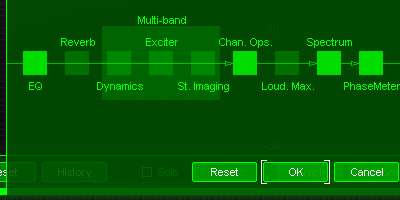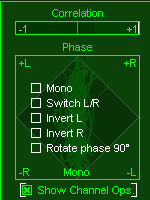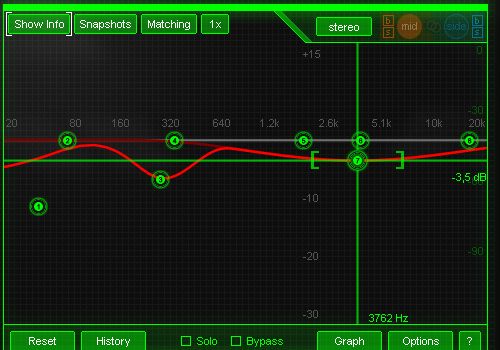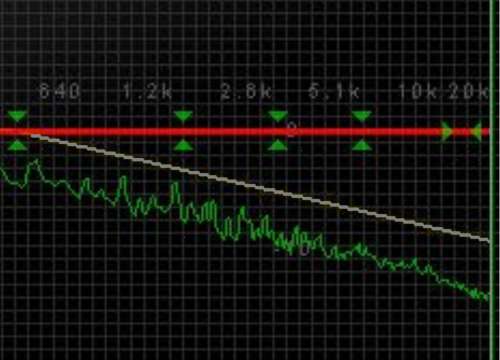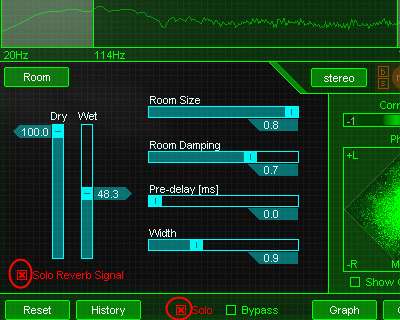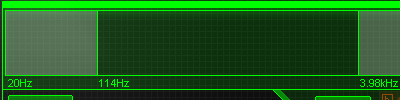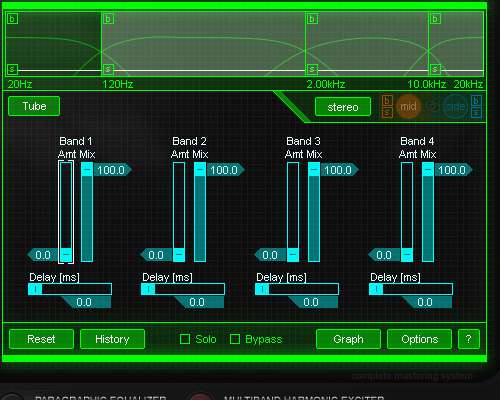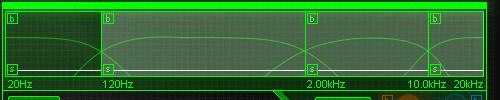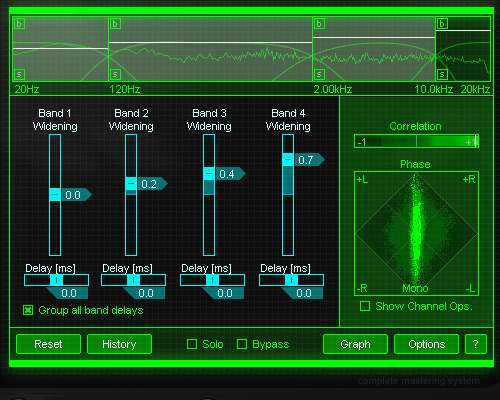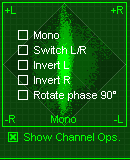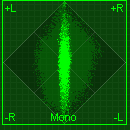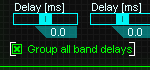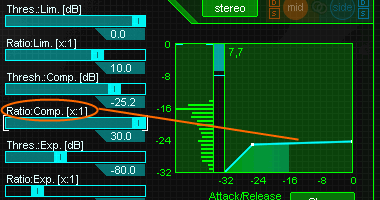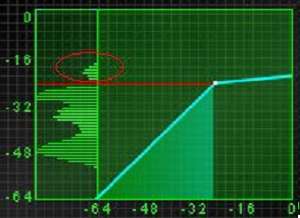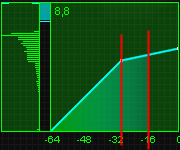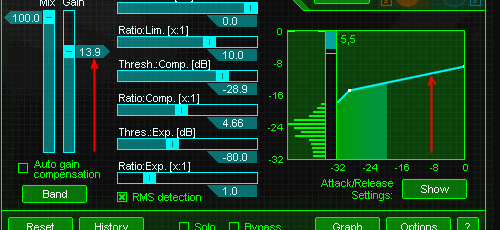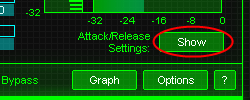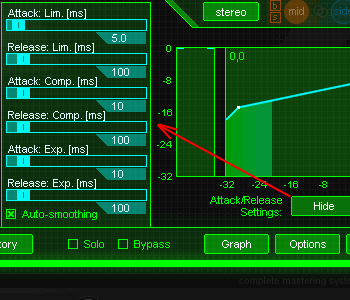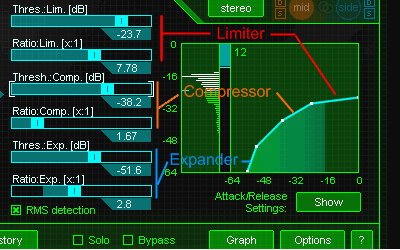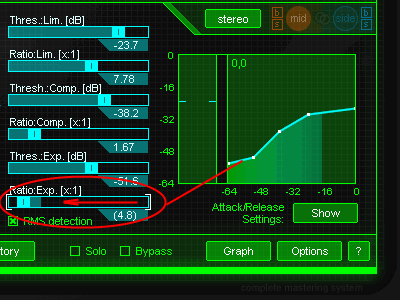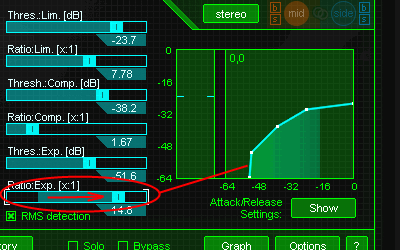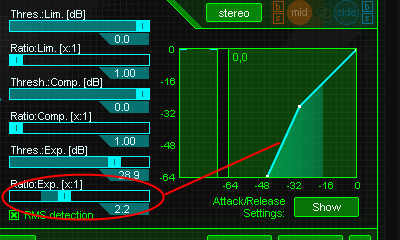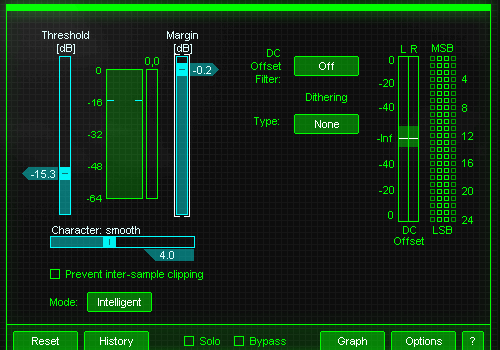Mastering with Ozone™
Tools, tips and techniques
© 2003 iZotope, Inc. All rights reserved. iZotope and Ozone are either registered trademarks or trademarks of iZotope, Inc. in the United States and/or other countries. Other product or company names mentioned herein may be the trademarks of their respective owners.

|
INTRODUCTION………………………………………………………………………………………….. |
4 |
|
|
What’s Wrong With My Song? ………………………………………………………………………. |
4 |
|
|
Intended Audience For This Guide …………………………………………………………………. |
4 |
|
|
WHAT IS MASTERING? …………………………………………………………………………………. |
6 |
|
|
The “Commercial Sound” ……………………………………………………………………………. |
6 |
|
|
Consistency across the CD ………………………………………………………………………….. |
6 |
|
|
Preparation for Duplication ………………………………………………………………………….. |
6 |
|
|
WHAT IS OZONE?……………………………………………………………………………………….. |
7 |
|
|
A Mastering System ………………………………………………………………………………….. |
7 |
|
|
64-bit Audio Processing ……………………………………………………………………………… |
7 |
|
|
Analog Modeling ………………………………………………………………………………………. |
7 |
|
|
Digital Precision ……………………………………………………………………………………….. |
7 |
|
|
Meters and DSP ……………………………………………………………………………………….. |
7 |
|
|
UI Efficiency……………………………………………………………………………………………. |
8 |
|
|
GETTING SETUP FOR MASTERING ……………………………………………………………………. |
9 |
|
|
Software and Sound Card……………………………………………………………………………. |
9 |
|
|
Mastering Effects ……………………………………………………………………………………… |
9 |
|
|
Monitors ………………………………………………………………………………………………. |
10 |
|
|
Headphones ………………………………………………………………………………………….. |
12 |
|
|
SEVEN SUGGESTIONS WHILE MASTERING ……………………………………………………….. |
13 |
|
|
EQ………………………………………………………………………………………………………… |
14 |
|
|
What’s the Goal of EQ when Mastering? ………………………………………………………… |
14 |
|
|
EQ Principles …………………………………………………………………………………………. |
14 |
|
|
Using the Ozone Paragraphic Equalizer………………………………………………………….. |
15 |
|
|
EQ Shapes ……………………………………………………………………………………………. |
16 |
|
|
EQ the Midrange …………………………………………………………………………………….. |
19 |
|
|
EQ the Bass ………………………………………………………………………………………….. |
20 |
|
|
EQ the Highs …………………………………………………………………………………………. |
21 |
|
|
EQ’ing with Visual Feedback ………………………………………………………………………. |
22 |
|
|
Spectrum Options …………………………………………………………………………………… |
22 |
|
|
Snapshots…………………………………………………………………………………………….. |
24 |
|
|
Digital or Analog EQ ………………………………………………………………………………… |
24 |
|
|
Matching EQ………………………………………………………………………………………….. |
25 |
|
|
General EQ Tips……………………………………………………………………………………… |
28 |
|
|
MASTERING REVERB ………………………………………………………………………………….. |
29 |
|
|
What’s the Goal of Reverb when Mastering?……………………………………………………. |
29 |
|
|
Reverb Principles ……………………………………………………………………………………. |
29 |
|
|
Using the Ozone Mastering Reverb ………………………………………………………………. |
29 |
|
|
General Reverb Tips ………………………………………………………………………………… |
32 |
|
|
MULTIBAND EFFECTS …………………………………………………………………………………. |
34 |
|
|
Using Multiband Effects in Ozone…………………………………………………………………. |
34 |
|
|
Setting Multiband Cutoffs ………………………………………………………………………….. |
35 |
|
|
Crossover Options…………………………………………………………………………………… |
35 |
|
|
Multiband Main Points………………………………………………………………………………. |
36 |
|
|
MULTIBAND HARMONIC EXCITER…………………………………………………………………… |
37 |
|
|
Using the Multiband Harmonic Exciter in Ozone ……………………………………………….. |
37 |
|
|
General Exciter Tips ………………………………………………………………………………… |
38 |
|
|
MULTIBAND STEREO IMAGING ……………………………………………………………………… |
39 |
|
|
Using Multiband Stereo Widening in Ozone …………………………………………………….. |
40 |
|
|
Phase Meter ………………………………………………………………………………………….. |
40 |
|
|
Vectorscope ………………………………………………………………………………………….. |
41 |
|
|
Multiband Stereo Delay…………………………………………………………………………….. |
42 |
|
|
General Multiband Stereo Imaging Tips …………………………………………………………. |
42 |
|
|
MULTIBAND DYNAMICS ………………………………………………………………………………. |
44 |
|
|
Compression Basics…………………………………………………………………………………. |
44 |
|
|
Ozone™ Mastering Guide |
Page 2 of 66 |
©2003 iZotope, Inc. |

|
Dynamics Meters ……………………………………………………………………………………. |
46 |
|
Overall Compression Strategy…………………………………………………………………….. |
49 |
|
Bringing Limiting and Expansion into the Mix ………………………………………………….. |
49 |
|
Limiter ………………………………………………………………………………………………… |
50 |
|
Compressor ………………………………………………………………………………………….. |
50 |
|
Expander ……………………………………………………………………………………………… |
50 |
|
Limiter/Compressor/Expander Summary ……………………………………………………….. |
51 |
|
Multiband Dynamics ………………………………………………………………………………… |
51 |
|
Bass Boost……………………………………………………………………………………………. |
52 |
|
Warmth……………………………………………………………………………………………….. |
53 |
|
Vocal Treatment …………………………………………………………………………………….. |
54 |
|
Noise Gating …………………………………………………………………………………………. |
54 |
|
LOUDNESS MAXIMIZER ………………………………………………………………………………. |
56 |
|
Loudness Maximizer Principle……………………………………………………………………… |
56 |
|
Using the Ozone Loudness Maximizer……………………………………………………………. |
57 |
|
General Loudness Maximizer Tips ………………………………………………………………… |
59 |
|
GENERAL OZONE TOOLS …………………………………………………………………………….. |
60 |
|
Automation …………………………………………………………………………………………… |
60 |
|
History List …………………………………………………………………………………………… |
61 |
|
Setting the Order of the Mastering Modules ……………………………………………………. |
62 |
|
Preset Manager ……………………………………………………………………………………… |
63 |
|
Shortcut Keys and Mouse Wheel Support……………………………………………………….. |
64 |
|
SUMMARY……………………………………………………………………………………………….. |
66 |
|
Ozone™ Mastering Guide |
Page 3 of 66 |
©2003 iZotope, Inc. |

INTRODUCTION
You’ve just finished recording what you think is a pretty good song in your project studio. The playing is good, the recording is clean and the mix is decent. So you burn it to a CD and proudly pop it in your CD player. But when you hear it played after a “commercial” CD, you realize that something is wrong.
What’s Wrong With My Song?
•It’s not loud enough. It sounds wimpy next to other CDs. Turning it up or mixing down at a higher level doesn’t solve the problem. It sounds louder, but not, well LOUDER.
•It sounds dull. Other CDs have a sparkle that cuts through with excitement. You try boosting the EQ at high frequencies, but now your song just sounds harsh and noisy.
•The instruments and vocals sound thin. Commercial songs have a fullness that you know comes from some sort of compression. So you patch in a compressor and turn some controls. Now the whole mix sounds squashed. The vocal might sound fuller, but the cymbals have no dynamics. It’s full…and lifeless.
•The bass doesn’t have punch. You boost it with some low end EQ, but that just sounds louder and muddier. Not punchier.
•You can hear all the instruments in your mix, and they all seem to have their own “place” in the stereo image, but the overall image sounds wrong. Your other CDs have width and image that you just can’t seem to get from panning the individual tracks.
•You had reverb on the individual tracks, but it just sounds like a bunch of instruments in a bunch of different spaces. Your other CDs have a sort of cohesive space that brings all the parts together. Not like rooms within a room, but a “sheen” that works across the entire mix.
Don’t worry. It’s not that you’re doing anything wrong. There are just some things you still need to do to get that “sound”. You just need the right tools and an understanding of how to use them. You won’t become Bob Ludwig1 overnight (or probably ever) but you can make dramatic improvements in your master recordings with a little work.
We put this document together to help others in their quest for better sounding masters. We don’t claim to be mastering masters. If we could master the next Christina Aguilera hit would we be writing code and manuals or sitting in a mastering studio with Christina Aguilera?
What we can give you is professional quality mastering software (iZotope Ozone™) and guidance on how to use it. But in the end there are no right answers, no wrong answers, and no rules. At least if there are, we still haven’t found them. So in the end just experiment and have fun.
Intended Audience For This Guide
•If you don’t know anything about mastering and don’t have Ozone, we still hope this guide will help you. Sure, we think you should use Ozone. But we learned a lot about mastering from “the online audio community” and we
1 http://www.gatewaymastering.com/ Bob Ludwig has won the TEC award for mastering every year he’s been eligible. That pretty much sums it up.
|
Ozone™ Mastering Guide |
Page 4 of 66 |
©2003 iZotope, Inc. |

want to give something back in return (in addition to iZotope Vinyl2). This guide can be freely copied or distributed for noncommercial purposes for that reason.
•If you don’t understand mastering but do have Ozone, you’re in luck. Ozone gives you the tool to get “that sound” and this guide shows you how to do it.
•If you have Ozone and know the basics of mastering, this guide will still show you tricks or techniques that are possible in Ozone. Just say “yeah, I knew that” when appropriate for the other parts.
2 http://www.izotope.com/products/vinyl/vinyldx.html Analog modeling plug-in for lo-fi destruction. That pretty much sums that up.
|
Ozone™ Mastering Guide |
Page 5 of 66 |
©2003 iZotope, Inc. |

WHAT IS MASTERING?
Although there are many definitions of what “mastering” is, for the purpose of this guide we refer to “mastering” as the process of taking a mix and preparing it for manufacturing. In general, this involves the following steps and goals.
The “Commercial Sound”
The goal of this step is to take a good mix (usually in the form of a stereo file) and put the final touches on it. This can involve adjusting levels and in general “sweetening” the mix. Think of it as the final coat of polish, or the difference between a good sounding mix and a professional sounding master. This process can involve adding broad equalization, multiband compression, harmonic excitation, loudness maximization, etc. This process is often actually referred to as “premastering” but we’re going to refer to it as mastering for simplicity. Ozone was created to specifically address this step of the process: to put that final professional or “commercial” sound on a project that’s been mixed down to a stereo file.
Consistency across the CD
Consideration has to be made for how the individual tracks of a CD work together when played one after another. Is there a consistent sound? Are the levels matched? Does the CD have a common “character”? This process is generally the same as the previous step, with the additional consideration of how individual tracks sound in sequence. This doesn’t mean that you can make one preset in Ozone and just use it on all the tracks so that they all have a consistent sound. Instead, the goal is to minimize the differences between tracks, which will most likely mean different settings for different tracks.
Preparation for Duplication
The final step usually involves preparing the song or sequence of songs for manufacturing and duplication. This step varies depending on the intended delivery format. In the case of a CD it can mean converting to 16 bit/44.1 kHz audio through resampling and dithering, and setting track indexes, track gaps, PQ codes, and other CD specific markings. Ozone is not designed to address these functions by itself, but instead meant to work within dedicated products such as Steinberg Wavelab, Sonic Foundry Sound Forge, Cakewalk SONAR, Adobe Audition (Cool Edit) and others.
|
Ozone™ Mastering Guide |
Page 6 of 66 |
©2003 iZotope, Inc. |

WHAT IS OZONE?
A Mastering System
Technically, Ozone is a plug-in, although it really encompasses several modules to
provide a complete system for mastering (or technically “pre-mastering” as it addresses the processing but not the CD layout, file conversion, etc.) In addition to providing audio processing, it provides meters, tools for taking snapshots of mixes, comparing settings, and rearranging the order of the mastering modules within the system.
64-bit Audio Processing
When processing audio, Ozone can perform hundreds of calculations on a single sample of audio. In a digital system, each of these calculations has a finite accuracy, limited by the number of bits used in the calculation. To avoid rounding errors from interfering with the audible portion of the audio, Ozone performs each calculation using 64-bits. Can you hear 64 bits? No. But that’s the point. The rounding errors (inherent not just in Ozone but in any digital system) are pushed down into the inaudible range with Ozone.
Analog Modeling
Ozone is the result of extensive research in analog modeling, i.e. creating digital processing algorithms that mimic the character of analog equipment. While it’s technically impossible to model analog equipment exactly with digital 1s and 0s, Ozone provides compression, equalization, and harmonic excitation that recreates the behavior exhibited by analog equipment.
So what is this “character” of analog? There have been volumes written on this topic, and we’re not sure if anyone really can explain it completely. But in the most general sense, analog processing has certain nonlinear aspects that a mathematician would consider «wrong» but many people believe sounds better musically. Any analog equalizer, for example, applies a small phase delay to the sound. These types of “imperfections” provide the analog characteristics of warmth, bass, sparkle, depth and just an overall pleasing sound.
Digital Precision
While analog modeling can provide a pleasant character or “colorization” of the sound, in some situations precise or “transparent” signal processing is desired. For example, you may wish to equalize or notch out a frequency without introducing the phase delay inherent in analog filters as which was mentioned above. For these applications, Ozone also provides digital or “linear phase” equalizer modes and multiband crossovers. Which should you use? It’s entirely subjective, and with Ozone you have the choice of processing modes.
Meters and DSP
Some mastering engineers don’t need meters. They only need to listen. They can hear a sound and know its frequency, or hear a level and know when it’s compressing. For the rest of us, though, each module within Ozone combines audio processing controls with visual feedback through appropriate meters. When equalizing, you can see a spectrum. When compressing, you can see a histogram of levels. When widening, you can see phase meters. There is no substitute for using your ears, but think of it like driving a car. When you first start
|
Ozone™ Mastering Guide |
Page 7 of 66 |
©2003 iZotope, Inc. |

driving, you spend a lot of time looking at the speedometer. Over time, you develop an instinct and need the meters less. But from time to time, we’ve all looked down and thought “hmmm, I had no idea I was driving that fast”. Whether using Ozone or not, whether you’re just starting with mastering or have been doing it for years, you can always benefit from the second opinion that a good set of visual displays can provide.
UI Efficiency
A mastering session can be long and tiring. The last thing you need to be stressed about is how to turn a knob with a mouse. There are no knobs in Ozone. It’s pure software, not software stuck in some hardware paradigm of yesteryear3. Instead of spending time thinking about how to make Ozone look like a 1960s compressor, we spent countless hours using it and refining it to make it as usable as possible. It’s flat and simple with support for keyboard shortcuts and wheel mice.
3 We’re not religiously against the hardware look. iZotope Vinyl has knobs and screws and brushed steel. In a simple plug-in that can be fun, but Ozone had far too much depth to continue that “hardware” paradigm.
|
Ozone™ Mastering Guide |
Page 8 of 66 |
©2003 iZotope, Inc. |

GETTING SETUP FOR MASTERING
Software and Sound Card
To master on a PC you need some type of editing software and a sound card. There are plenty of reviews and articles on software and sound cards, so we defer to other sources for you to make your choice.
One important point is that when mastering you’re really just focused on improving a mixed down stereo file. Applications such as Wavelab, Sound Forge, and Adobe Audition (Cool Edit) are designed specifically for working with stereo files. However, you can bring a stereo file into a multitrack program (i.e. SONAR, SAW, Samplitude, Vegas, Cubase, Nuendo, Logic, etc.) as a single stereo track and master it that way. We caution you against doing mixing and mastering in one step, though. That is, trying to master while also mixing the multitrack project. While you could put Ozone as a master effect on a multitrack project, the first practical problem is that this requires more CPU than necessary as the software is both trying to mix your tracks as well as run Ozone (which does require more CPU than a typical plug-in). The second problem is that you’re tempted to try to mix, master, arrange, and maybe even rerecord in the same session. When we’re working we like the separation of recording/mixing and mastering. You focus on the overall sound of the mix and improving that instead of thinking “I wonder how that synth part would sound with a different patch?” Get the mix you want, mix down to a stereo file, and then master as a separate last step4
Mastering Effects
When mastering, you’re typically working with a limited set of specific effects.
•Compressors, limiters, expanders and gates are used to adjust the dynamics of a mix. For adjusting the dynamics of specific frequencies or instruments (such as adding punch to bass or warmth to vocals) a multiband dynamic effect is required, as opposed to a
single band compressor that applies to the entire range of frequencies in the mix.
•Equalizers are used to shape the tonal balance.
•Reverb can add an overall sheen to the mix, in addition to the reverb that may have been applied to individual tracks.
•Stereo Imaging effects can adjust the perceived width and image of the sound field.
•Harmonic Exciters can add a presence or “sparkle” to the mix.
•Loudness Maximizers can increase the loudness of the mix while simultaneously
limiting the peaks to prevent clipping.
• Dither provides the ability to convert higher word length recordings (e.g. 24 or 32 bit) to lower bit depths for CD (e.g. 16 bit) while maintaining dynamic range and minimizing quantization distortion.
4 Like everything in this guide, this is just our suggestion based on the way we work (when we’re working on music and not coding DSP). Work the way you work best.
|
Ozone™ Mastering Guide |
Page 9 of 66 |
©2003 iZotope, Inc. |

We don’t think there’s any single “correct” order for effects when mastering. In Ozone, the default order of the mastering modules (the path the signal follows through Ozone) is:
1)Paragraphic Equalizer
2)Mastering Reverb
3)Multiband Dynamics
4)Multiband Harmonic Exciter
5)Multiband Stereo Imaging
6)Loudness Maximizer
7)Dither
This order can be changed. In fact, you should experiment with different orders. The only exception in all cases that we can imagine is that if you’re using the Loudness Maximizer and Dither they should be placed last in the chain.
Bonus Tip: For a complete guide on dither, we invite you to check out our dithering guide at http://www.izotope.com/products/audio/ozone/guides.html
To change the order in Ozone, click the “Graph” button.
Monitors
This brings up a display of the modules. You can reorder the modules by simply dragging them around.
Note that the location of the meters in the signal chain can also be changed. This allows you to set whether the spectrum is based on the signal going into or coming out of the EQ, for example.
It’s important that you monitor on decent equipment when mastering. If your playback system is coloring the sound, you can’t possibly know what’s in the mix and what’s caused by your playback system.
That doesn’t mean that you can’t get decent results with relatively inexpensive equipment. The key is knowing the limitations of what you’re monitoring on and learning to adjust for it in
|
Ozone™ Mastering Guide |
Page 10 of 66 |
©2003 iZotope, Inc. |

your listening.
For studio monitors, the most common problem is lack of bass, specifically below 40 Hz or so. These monitors just don’t have the size or mass to move that much air at that low a frequency. One solution is to complement a pair of studio monitors with a subwoofer. If so, make sure you adjust the subwoofer so that it doesn’t exaggerate the bass.
How do you do this? If you have a mic that’s flat down to 20 Hz, here’s a quick and dirty way to do it.
1)Take a song with a good range of frequencies in it. We just randomly chose Vasoline (Stone Temple Pilots)5. As long as there’s a broad spectrum, it doesn’t matter (we did say this was the quick and dirty method)
2)Put Ozone’s spectrum in average mode and loop a section of the song. Save it as a snapshot (click the Snapshot button, click Snapshot button A and you’ll see a frozen blue line)
3)Place the mic in the spot where you would be listening from, and play the loop through the monitor/subwoofer combination. We used Cakewalk SONAR with effects on input enabled, so that we could see the result in real time.
4)Adjust the subwoofer level until the sound picked up by the microphone (the green line) is close to the spectrum of the source (the blue snapshot).
It’s not exact and there are several variables here (the response and location of the microphone being the most significant) but it can get you close.
You’ll never get a perfect listening environment, and you can never predict how what you’re listening to will translate to the systems others will use to playback your song. With that in mind, here are some tips we’ve picked up over the years for learning to master on studio monitors:
1)Listen to music that you know well and have listened to on many systems. Spend some time “getting to know” your monitors. Play your favorite CDs through them. You probably know how these CDs sound on a home system, a car radio, etc. and this will help you learn to adjust your listening for your monitors.
5 Not entirely randomly, as we like STP and the CD was nearby. But there’s no scientific reason.
|
Ozone™ Mastering Guide |
Page 11 of 66 |
©2003 iZotope, Inc. |

2)The bass will typically be under-represented on small studio monitors.
3)Monitors are very focused in terms of their soundfield, and the imaging is typically more pronounced than on other systems.
Headphones
Heaphones are another option for monitoring. There are entire sites and forums dedicated to headphones (such as http://headroom.headphone.com) so again we’ll leave our hardware recommendations out of it and just advise you to ask around on forums.
When working with headphones, here are a few things to keep in mind.
1)Bass is sometimes under-represented on headphones, since bass on loudspeakers is often perceived from physical vibrations (what you feel) as well as from the acoustics (what you hear)
2)Imaging on headphones is very different than imaging on speakers.
3)Equalization can be very different on headphones compared to loudspeakers. The listening room, your head and even your outer ear have filtering properties that alter the frequency response of the music. This “natural equalization” is bypassed when you listen on headphones. If you’re interested in learning more about this phenomenon, look into “diffuse field” headphones.
|
Ozone™ Mastering Guide |
Page 12 of 66 |
©2003 iZotope, Inc. |

SEVEN SUGGESTIONS WHILE MASTERING
Before you jump into a marathon mastering session, here are seven things that are good to remind yourself of periodically.
1)Have someone else master your mixes for you. OK, in most project studios we realize that the same person is often the performer, producer, mixer, and mastering engineer. At least get someone else to listen with you. Or find someone who will master your mixes if you master theirs. You’re too close to your own music. You’ll hear things other listeners won’t hear, and you’ll miss things that everyone else does hear.
2)Take breaks and listen to other CDs in between. Refresh your ears in terms of what other stuff sounds like. OK, the pros just instinctively know what sound they’re working towards, but for the rest of us being reminded from time to time during the process isn’t such a bad idea.
3)Move your listening position. Studio reference monitors are very focused and directional. The sound can change significantly depending on your listening position. Shift around a bit. Stand across the room for a moment.
4)Listen on other speakers and systems. Burn a CD with a few different variations and play it on your home stereo system, or drive around and listen to it in your car. Don’t obsess over the specific differences, but just remind yourself what other systems sound like.
5)Check how it sounds in mono. Check how it sounds with the polarity
inverted on one speaker. People will listen to it this way (although maybe not intentionally) and while your master probably won’t sound great this way hopefully it won’t completely fall apart either. Ozone provides a quick check for this by clicking on the Channel Ops button. You can quickly switch to mono, switch left and right speakers, and flip the polarity of speakers.
6)Monitor at normal volumes, but periodically check it at a higher volume. When you listen at low to medium volumes, you tend to hear more midrange (where the ear is most sensitive) and less of the lows and highs. This is related to something called the Fletcher-Munson effect, which involves how different frequencies are heard differently depending on the playback volume. So check from time to time how it sounds at different volume levels.
7)When you think you’re done, go to bed, and listen again the next morning.
|
Ozone™ Mastering Guide |
Page 13 of 66 |
©2003 iZotope, Inc. |

EQ
A reasonable starting point when mastering is equalization. While most people understand how equalizers work and what they can do, it’s not always easy to balance a mix with one.
What’s the Goal of EQ when Mastering?
When we’re trying to get our mixes to sound good, what we’re shooting for is a “tonal balance”. Any instrument specific equalization has hopefully been done during arranging and mixdown, so we’re just trying to shape the overall sound into something that sounds natural. Sometimes that’s easier said than done, but there are some general techniques you can use to get a decent tonal balance.
EQ Principles
Here’s a basic review of the principles of equalizers before jumping into the process.
There are many different types of equalizers, but they are all meant to boost or cut specific frequencies or ranges of frequencies. Our focus here is on parametric equalizers, which provide the greatest level of control for each band.
Parametric EQs are typically made up of several bands. A band of EQ is a single filter. You can use each band to boost or cut frequencies within the range of the band. By combining bands, you can create a practically infinite number of equalization shapes.
The picture below shows the equalizer screen in Ozone, but the principles are the same for most parametric EQs. There are 8 sets of arrows, which represent 8 bands of equalization. One band is selected, and has been dragged down to cut the frequencies in the range of 3753 Hz by –3.5 dB.
The bright red curve shows the composite or overall effect of all the bands combined. The darker red curve shows the effect of the single band that’s selected.
|
Ozone™ Mastering Guide |
Page 14 of 66 |
©2003 iZotope, Inc. |

Each band of parametric equalization typically has three controls:
Frequency
The center frequency dictates where the center of the band is placed.
Q and/or Bandwidth
Q represents the width of the band, or what range of frequencies will be affected by the band. A band with a high Q will affect a narrow band of frequencies, where a band with a low Q will affect a broad range of frequencies.
A Narrow Filter (Q=12 )
A Broad Filter (Q=0.3)
Q and bandwidth are related by the formula Q=(filter center frequency)/(filter bandwidth). So as Q gets higher, the bandwidth of the filter gets narrower.
Gain
This determines how much each band boosts (turns up) or cuts (turns down) the sound at its center frequency.
Using the Ozone Paragraphic Equalizer
Ozone includes a parametric equalizer presented in a graphical way, which is often referred to as a paragraphic equalizer.
The paragraphic equalizer has 8 adjustable filter bands which can be used to boost or cut frequencies. To adjust the gain of a band, you grab the center and move up or down. To adjust the frequency, you drag left or right.
To adjust the Q or width of a band, you can grab the side handles of the band and drag them apart.
|
Ozone™ Mastering Guide |
Page 15 of 66 |
©2003 iZotope, Inc. |
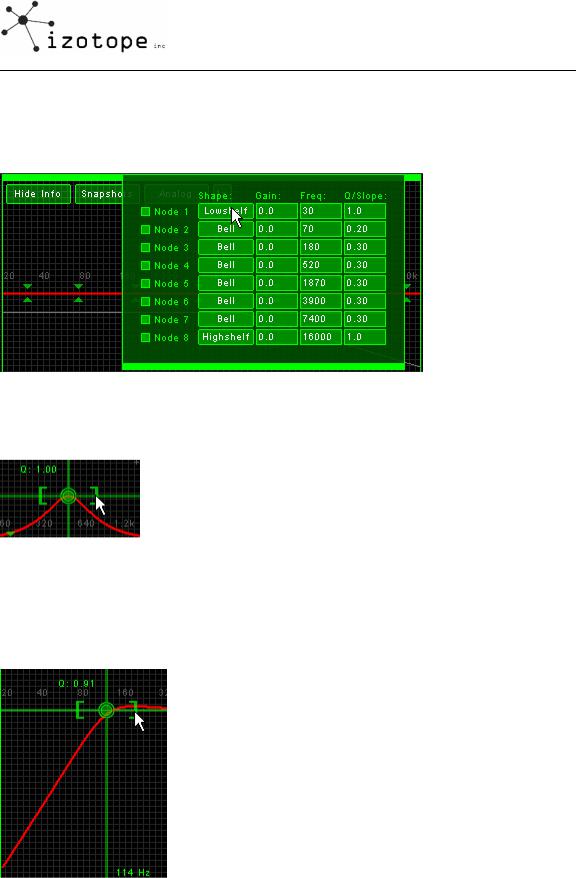
EQ Shapes
Any of the eight filters in Ozone can be configured to be a bell (also referred to as a peak filter), lowpass, highpass, lowshelf or highshelf. You can specify the shape of a filter by clicking on the “Show Info” button and selecting a different shape for the filter from the table.
Bell Filter
As shown below, a bell filter has a width (Q) as well as a gain. The gain can be positive or negative – to boost or cut the specified range of frequencies within the bell.
Lowpass and Highpass Filters
Unlike a Bell Filter, Lowpass and Highpass filters only have one “side” to them. You specify the point that you want to start attenuating frequencies, and any frequencies below that point (for a highpass filter) or above that point (for a lowpass filter) are filtered. The Q control for lowpass/highpass filters specifies the slope of the filter, with lower Q values providing more gradual rolloff.
|
Ozone™ Mastering Guide |
Page 16 of 66 |
©2003 iZotope, Inc. |

Lowshelf and Highshelf filters
Like lowpass/highpass filters, these filters also are “one sided”. Shelf filters, however, don’t drop off indefinitely. Instead, they resemble, well, a shelf, as you can see below. In this case, the horizontal handles provide a slope control which specifies how tall the shelf should be – or how much cut should be applied before leveling off to a constant (horizontal) line.
Controls for Adjusting EQ Bands
In addition to basic mouse support, Ozone supports the following controls for adjusting EQ bands:
1)You can use the arrow keys to adjust a band up/down or left/right. If you hold down the Shift key when using the arrow keys the adjustment is accelerated.
2)You can adjust the Q of a band by using the wheel of a wheel mouse or the PgUp/PgDn keys.
3)You can select multiple bands by holding down the Ctrl key and clicking multiple bands. To adjust them as a group, drag the first band selected and the rest will move with appropriate relative motion (or use arrow keys to move the entire group). This is useful if you have an overall shape that you like but want to raise or lower the gain of the entire curve.
4)If you hold down the Alt key and click on the spectrum, you have an audio magnifying glass that lets you hear only the frequencies that are under the mouse cursor, without affecting your actual EQ settings. This is useful for pinpointing the location of a frequency in the mix without messing up your actual EQ bands. Releasing the mouse button returns the sound to the actual EQ. You can set the width of this filter in the Options dialog.
5)If you hold down the Shift key and drag an EQ band, the EQ band will be «locked» in the direction that you’re dragging. So if you just want to change the gain without affecting the frequency (or vice versa) just hold the Shift Key while you drag.
6)If you’d rather use numbers as opposed to visual EQ bands, clicking on the Show Info button gives you a table view of the EQ band settings. You can enter values for the EQ bands directly in this table, or simply position the
|
Ozone™ Mastering Guide |
Page 17 of 66 |
©2003 iZotope, Inc. |

cursor over a value and change it by turning the wheel of a wheel mouse. You can also disable bands with this table by clicking on the square box to the left of a band.
7)You can select the shape of a filter by holding down the Ctrl key and right clicking on the EQ filter. This will cycle it through the lowpass, highpass, bell, lowshelf, highshelf shape options.
|
Ozone™ Mastering Guide |
Page 18 of 66 |
©2003 iZotope, Inc. |

EQ the Midrange
So you’re ready to EQ. Now what?
Listen and try to identify any problems that you hear. Start with the midrange (vocals, guitar, midrange keyboard, etc.) as this will typically represent the heart and soul of the song. Does it sound too “muddy”? Too nasal? Too harsh? Compare it to another mix, perhaps a commercial CD. Try to describe to yourself what the difference is between the two mixes around the midrange.
Too muddy?
Try cutting between 100 to 300 Hz (Band 2 in Ozone is set at 180 Hz by default. Try cutting the gain a few dB using this band)
Too nasal sounding?
Try cutting between 250 to 1000 Hz. (Band 3 in Ozone is set by default at 520 Hz for this purpose)
Too harsh sounding?
This can be caused by frequencies in the range of 1000 to 3000 Hz. Try cutting this range a few dB. (Band 4 in Ozone is set at 1820 Hz for this purpose)
Hopefully, using a band or two in these regions will give you a better sounding midrange. Remember that you can use the Alt-click feature to focus just on specific ranges and highlight what you’re hearing. Another common technique is to start by boosting a band to highlight a region of the spectrum, and then cutting it once you’ve centered on the problem area.
You’ll get the most natural sound using wide bands (Q less than 1.0). If you find yourself using too narrow a notch filter, or too much gain, you may be trying to fix something that EQ on a stereo mix can’t fix. Go back to the individual tracks and try to isolate the problem that way. Note also that the wider the band, in general the less gain you need to apply.
In addition, your ears quickly get used to EQ changes. You may find yourself boosting more than necessary to hear the difference. Use the History window (click on the History button) to go back and audition settings prior to making changes. Comparing the difference before and after a series of subtle EQ changes can help prevent you from overdoing boosts or cuts.
|
Ozone™ Mastering Guide |
Page 19 of 66 |
©2003 iZotope, Inc. |

EQ the Bass
In comparing your mix to commercial mixes at this stage, you’re probably tempted to boost the bass using the equalizer. Resist the temptation. Don’t worry, your mix will get that low end punch, but we’ll do it using a multiband compressor.
A reasonable use of EQ in the low end is to apply a shelf or highpass filter below 30-40 Hz. Purists might find this alarming, as yes, we can hear down to 20 Hz and some musical information can be lost. Typically what people consider “bass” though is in the 50100 Hz region, and the audio in the 20-40 Hz range can usually be rolled off. The benefit is that you can remove some low frequency rumble and noise that could otherwise overload your levels.
Keep in mind that for bass, or any EQ change for that matter, every action has an opposite reaction. If you increase one frequency, you can mask another frequency. The flipside of this is that cutting one frequency can be perceived as a boost to another frequency. Each change that you make can affect the perception of the overall tonal balance of a whole.
Bass guitars and kick drums can span a wide frequency range. Where the “oomph” of the kick drum can be centered around 100 Hz, the attack is usually found in the 1000-3000 Hz region. Sometimes you can get a sharper sounding “bass” sound by focusing on the higher frequency attack, as opposed to the 100 Hz region which can cause “mud”.
On the other hand, if you want to add that hip-hop style “ring” to the bass, try a peak at 50-60 Hz as shown to the right.
|
Ozone™ Mastering Guide |
Page 20 of 66 |
©2003 iZotope, Inc. |

Полностью переведенное на русский язык руководство «Mastering with iZotope Ozone» от команды iZotope. Подробная и полезная брошюра, в которой описан процесс мастеринга, основные его принципы, различные нюансы и, конечно, особенности мастеринга треков с помощью iZotope Ozone.
ВВЕДЕНИЕ
Вы только что закончили делать запись Вашей гениальной композиции и, кажется, получилась довольно хорошая песня.
Сыграно отлично, запись чиста и сведено прилично. Вы с нетерпением нарезаете Ваш новый компакт-диск и гордо демонстрируете его друзьям. Однако, послушав свое «изделие» после «фирменного» компакт-диска, Вы понимаете, что все звучит неправильно…
Мы надеемся, что это руководство дало Вам некоторые идеи относительно того, как эффективно использовать Озон в мастеринге. Но самое трудное в этом деле, это то что каждый эффект, установка и параметр полностью зависят от содержания Вашего микса, жанра и желаемого результата.
Мы не хотели бы Вас дурачить, говоря, что у нас есть чудесный пресет с названием “Hot Pop Master!”, который решит все проблемы с любым Вашим миксом. Нет.
Запомните еще раз: наши советы не догма, а руководство к действию.
Меню
Цель мастеринга заключается в подготовке фонограммы к дальнейшему
тиражированию, при этом удостоверившись, что она звучит как минимум не хуже (а может быть даже гораздо
лучше!), чем на момент записи.
Вы только что завершили сведение записи, и она, на ваш взгляд, довольно неплохо звучит. Качественный звуковой образ, отсутствие дефектов, сведение выполнено вполне неплохо. вы записываете файл на какой-либо носитель, а после гордо воспроизводите его. Однако, вот звучит песня вашего любимого исполнителя, она записана на профессиональной студии. А следом за ней начинает звучать записанная вами мелодия и вы осознаете, что в акустическом аспекте вы что-то упустили. Вопрос напрашивается сам собой: “Что же не так с моей записью”?
Есть много проблем, которые может решить мастеринг: не достаточно громкий трек, запись звучит вяло, инструменты и вокал звучат плоско и им недостает того же чувства полноты, которое есть на ваших любимых записях, у баса отсутствует энергия (панч) и т.д.
Мастеринг – это процесс, который способен вывести запись на более высокий уровень, но чего не стоит ожидать от мастеринга, так это полностью заново созданного звука вашей записи и уж точно мастеринг не заменит хорошего сведения или хорошей аранжировки!
ЧТО ТАКОЕ МАСТЕРИНГ?
Мастеринг – это процесс получения микса и подготовки его к продаже. Обычно, это включает следующие этапы и цели.
Звук записи
Целью данного этапа является получение хорошего микса (обычно в виде стерео файла) и применение к нему финальных штрихов. Это может включать регулировку уровней и общее “подслащивание” микса. Думайте об этом как о разнице между хорошо звучащим миксом и профессионально звучащем мастером. Этот процесс может, если
необходимо, включать добавление деталей, таких как общая эквализация, компрессия, лимитирование и т.д. В настоящее время, в мире LP и CD тиражирования этот процесс часто относят к “премастерингу”, но мы для простоты, будем называть его мастерингом.
Постоянство на протяжении всего альбома
Должное внимание также необходимо уделить тому, как отдельные треки на альбоме работают вместе, когда играют один за другим. Имеет ли место единообразное звучание? Выравнены ли уровни? Имеет ли альбом общий характер или, по крайней мере воспроизводится ли он так, чтобы слушателю не приходилось выравнивать громкость в процессе воспроизведения? Это обычно включает в себя предыдущий шаг с дополнительной оценкой того, как отдельные треки звучат в
порядке следования и в связи друг с другом. Это не означает, что вы просто создаете один пресет и используете его на всех треках, с тем, чтобы они имели единообразное звучание. Напротив, целью является согласовать различия между треками при поддержке (или даже усилении) характера каждого из них, что, наиболее вероятно,
будет подразумевать различные настройки для различных треков.
Подготовка к тиражированию
Заключительный шаг обычно включает подготовку песни или последовательности песен для загрузки, производства, и/или копирования/тиражирования. Этот шаг может изменяться в зависимости от предполагаемого выходного формата. В случае с CD, это может быть конвертирование аудио в 16 бит/44.1 кГц посредством
ресемплинга (восстановление формы квантованного сигнала) и/или подмешивания шума (размывание аудиосигнала для получения более естественного звучания), и составлением перечня треков, промежутков между ними, PQ-кодов, и другой специфической CD-информации. Для распространения в интернете, вам может понадобиться настроить уровни, чтобы подготовить аудио к конвертации в AAC, MP3 или в файлы с высокой степенью детализации и включить необходимые метаданные.
Инструменты мастеринга
В процессе мастеринга, вы обычно работаете с ограниченным набором специфических инструментов.
Компрессоры, лимитеры и экспандеры используются для регулировки динамики микса. Также, для настройки динамики отдельного частотного диапазона или инструментов (напр. контроль баса или подавление шипящих в вокале) может использоваться многополосный компрессор. В свою очередь, однополосный компрессор вносит изменения в весь диапазон частот микса.
Эквалайзеры используются для формирования частотного баланса.
Стереорасширитель может настроить воспринимаемую ширину и образ стереополя.
Гармонические эксайтеры помогут добавить миксу остроты и блеска.
Лимитеры/Максимайзеры могут повысить общий уровень звука за счет ограничения пиков для предотвращения
клиппирования.
Дитеринг (размывание) предоставляет возможность переводить записи с высокой битности (24 или 32 бита) в форматы низкой битности (16 бит для CD) при сохранении динамического диапазона и минимизировании искажений квантования.
Глядя на все эти приборы, вы, возможно, не знаете с чего начать. Во-первых, запомните: то, что у вас есть все эти приборы, еще не означает, что вы должны задействовать их все. Используйте
только те, которые вам необходимы. В действительности, не существует некого единственно верного порядка инструментов при мастеринге, и вам следует быть открытыми для экспериментов.
Обычно, я использую следующий порядок инструментов:
1. Эквалайзер
2. Модуль динамической обработки
3. Пост-Эквалайзер
4. Гармонический эксайтер*
5. Стереорасширитель
6. Максимизатор громкости
(максимайзер)
*Данные инструменты я использую реже.
Если и существует правило, которое можно назвать “жестким”, так это расположение максимайзера и дитера в конце цепи.
Пресеты
Пресеты имеют несколько назначений. Наиболее существенный и полезный пресет – это тот, который позволяет вам сесть и начать работу без промедления. Если вы обнаружили, что обычно используете
один и тот же порядок инструментов в процессе мастеринга, то весьма полезным будет сохранить его в виде пресета. Более того, если вам нужен хороший старт для достижения конкретной цели или задачи
(напр. “Увеличение объема” или “Расширение высоких частот”), то неплохо было бы иметь соответствующий пресет под рукой. Пресеты также ценны в качестве начальной точки развития слуха. В Ozone, например, есть набор самых разных специальных пресетов. Пробуя различные пресеты, вы начнете понимать, как инструменты и их
разнообразные комбинации формируют звук. Но помните: чтобы объективно оценить их влияние на звук, вам необходимо уравнять громкость сигнала при включенном и выключенном пресете. Надеемся, что эта информация поможет вам понять, в каких ситуациях пресеты будут вам полезны, а в каких их нужно применять с осторожностью.
ЭКВАЛАЙЗЕР
Вполне целесообразно начинать мастеринг с эквализации. Несмотря на то, что большинство людей понимают, как работают эквалайзеры с практической точки зрения, и что они могут делать, эффективно работать с эквалайзером – далеко не всегда простая задача. Какова цель эквализации при мастеринге?? Когда мы пытаемся улучшить звучание наших миксов, одной из наших целей является тональный (частотный)
баланс. Надо надеяться, что эквализация отдельных инструментов была проведена на стадиях аранжировки и сведения, следовательно, мы стараемся придать естественность общему звучанию. Это может предполагать использование эквалайзера как для тонких исправлений, так и для акустических усовершенствований, но только если потребуется. Ключевое слово здесь “тонких”. В самом деле, опытные мастеринг-инженеры могут создать заметные акустические улучшения внеся легкие изменения в пределах от 0,5 до 1,5 децибел. Иногда
легче сказать, чем сделать, но используя некоторые общие техники, вы сможете получить приличный частотный баланс.
Приниципы эквализации
Существует множество различных типов эквалайзеров и все они – средства усиления или ослабления определенного диапазона частот. Эквалайзеры обычно состоят из нескольких полос. Полоса эквалайзера – это отдельный фильтр. Объединяя полосы, вы можете создавать безграничное количество форм кривых эквализации. Параметрические эквалайзеры предоставляют абсолютный контроль для каждого диапазона. Они позволяют независимо контролировать три параметра — амплитуду, центральную частоту и добротность — в
зависимости от которых эквалайзер является либо полосовым, либо пиковым. На картинке ниже изображен эквалайзер в Ozone, но принципы одинаковы для всех параметрических эквалайзеров. Имеется восемь наборов стрелок, которые представляют собой восемь полос эквалайзера. Одна из них выбрана и сдвинута вниз, чтобы вырезать частоты в диапазоне 3,753 Гц на -3.5 дБ. Яркая белая кривая
показывает составной, общий эффект всех полос. Разноцветными кривыми показан эффект отдельных полос эквалайзера.
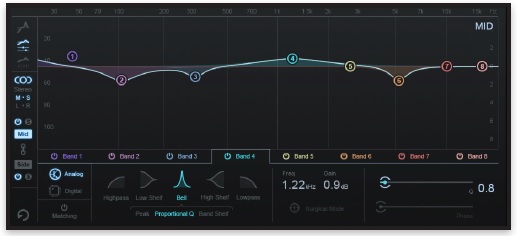
Каждая полоса параметрического эквалайзера, обычно, включает в себя три контроллера:
Частота (Frequency)
Центральная частота указывает на середину полосы.
Ширина полосы, или добротность (Q или Bandwidth)
Добротность (Q) обозначает ширину полосы, или регулируемый диапазон частот. Полоса с высоким значением добротности (см. Рис 1) будет воздействовать на узкий диапазон частот, а с низким значением (см. Рис 2) – на широкий.
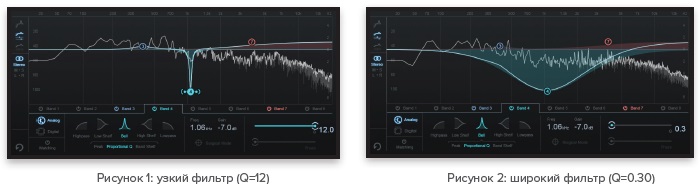
Усиление (Gain)
Данный параметр обозначает насколько каждая полоса усиливает (прибавление) или ослабляет (убавление) звук вокруг центральной частоты.
Какой эквалайзер использовать: цифровой или аналоговый?
Как говорилось выше, аналоговые фильтры придают звуку характерный оттенок или окрас. Если ваша цель – это минимальная временная
размытость, которую создают аналоговые обработки, вы можете использовать цифровой линейный эквалайзер, как это продемонстрировано справа: Выбор – дело вкуса, хотя вообще (или по моему мнению) аналоговые/аналогово-моделирующие фильтры создают
превосходный звук при незначительном усилении или ослаблении, а прозрачность цифровых линейно-фазовых фильтров полезна при глубоких или очень точных ослаблениях. С течением времени, когда вы ближе познакомитесь со звучанием различных фильтров эквалайзера, вы обнаружите, что стало легче принимать решения — хотя, в некоторой степени, всегда есть место эксперименту, прослушиванию и проверке, что выбранный вами тип эквалайзера и его настройки как нельзя лучше подходят для данного аудиоматериала.
Типы фильтров эквалайзера
Полосовой фильтр (Bell EQ)
Полосовой фильтр имеет как добротность, так и усиление. Усиление
может быть положительным или отрицательным, понижая или повышая
определенный диапазон частот внутри полосы.
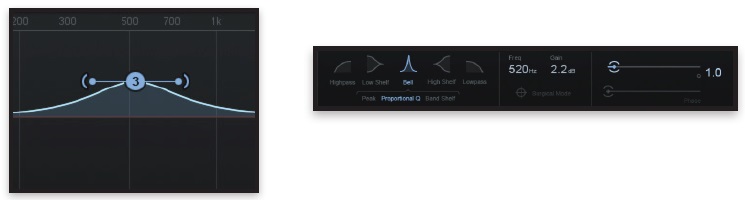
Фильтр среза низких и высоких частот (Low-pass, High-pass)
В отличии от полосового фильтра, фильтры среза низких и
высоких частот имеют только регуляторы склона. Вы устанавливаете точку, где вы хотите начать подавление частот и любые частоты ниже этой точки (для фильтра высоких частот) или выше этой точки (для фильтра низких частот) подавляются более или менее круто. Регулировка спада определяет степень его крутизны. Низкие значения создают более плавный спад частот.
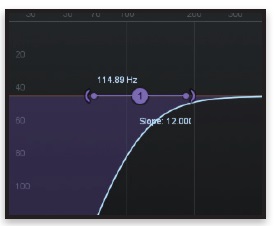
Полочные фильтры низких и высоких частот (Low-Shelf,
High-Shelf)
Как и обрезные фильтры, они работают только в одну сторону. Однако, они не имеют спада на конце. Такие фильтры напоминают полку. Горизонтальная ручка обеспечивает контроль склона, который определяет протяженность полки, т.е. крутизну среза до постоянной (горизонтальной) линии.
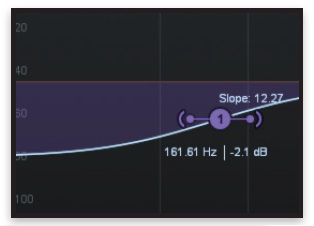
Использование эквалайзера Ozone
Ozone включает два параметрических эквалайзера представленных в графическом виде, известном как параграфический эквалайзер. Каждый эквалайзер включает восемь регулируемых полос, которые могут использоваться как для усиления, так и для ослабления частот. Для регулировки усиления частоты, захватите центральную точку и двигайте её вниз или вверх. Для регулировки центральной частоты, двигайте её влево или вправо. Для регулировки добротности или ширины полосы, вам следует захватить боковые ручки полосы и двигать их в стороны или щелкнуть мышью на полосе и вращать колесо мыши вверх (для снижения добротности или расширения полосы) или вниз (для повышения добротности или сужения полосы). Любой из восьми фильтров в Ozone может быть настроен как полосовой (также известный как “пиковый”), фильтр среза низких и высоких частот, либо как полочный фильтр низких и высоких частот. Существуют два способа установки формы фильтра.
Первый способ – в режиме отображения Detailed Band выбрать форму фильтра, выделив узел и выбрав его индивидуальную форму прямо под изображением эквалайзера.
Второй – просто кликнуть правой кнопкой мыши на узле и появится меню выбора формы фильтра.
Элементы управления для настройки эквалайзера
В дополнение к поддержке мыши, Ozone также поддерживает следующие элементы управления для регулировки полос эквалайзера:
Когда выбраны такие параметры как Частота (Frequency) или Усиление (Gain), вы можете использовать стрелки на клавиатуре для перемещения влево/вправо или вверх/вниз. Если вы зажмете при этом Shift, тогда настройка станет более точной. Вы можете настроить Добротность (Q) фильтров, используя колесико мыши.
Удерживая клавишу Command в OSX или Ctrl в Windows, вы можете выбрать несколько полос левой кнопкой мыши. Для перемещения группы выбранных полос, переместите одну из них, и остальные будут
двигаться в соответствующем направлении (или используйте для этой цели стрелки). Это полезно, когда вы имеете такую общую форму полос, которая вас устраивает, но вы хотите поднять или понизить усиление по
всей кривой. Если вы зажмете Shift и переместите полосу, то она будет перемещаться только в том направлении, куда вы её тянете (горизонтальном или вертикальном). Т.е., если вы хотите изменить только усиление, не меняя частоты (или наоборот), просто удерживайте во время этого Shift. Если вы предпочитаете использовать числа вместо визуальных полос эквалайзера, то режим отображения All Bands предоставляет табличный вид для регулировки полос эквалайзера. Вы можете вводить значения для полос прямо в эту таблицу, или просто навести курсор на значение и изменить его вращением колесика мыши или перемещением вверх/вниз.

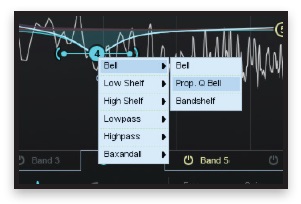
Вы можете выбрать форму фильтра кликнув по нему правой
кнопкой мыши прямо на графике эквалайзера.
Эквализация с визуальной обратной связью
Ключ к настройке тонального баланса микса с помощью эквалайзера заключается в развитии слуха для определения того, какие частоты соответствуют тому, что вы слышите. Спектральный анализатор очень полезен для подтверждения и определения численных значений того, что вы слышите. Следующая информация поможет вам понять дополнительные возможности, которые предоставляет спектральный анализатор, но будьте осторожны.
Несмотря на то, что анализатор хорошо показывает вам максимальную энергию по всему спектру, это ничего не говорит вам о миксе, о звучании отдельных инструментов, о стиле и внутренней динамике. Не зацикливайтесь на анализаторе. Тем не менее, если у вас громыхающая бочка или заметное шипение в миксе, то бычно очень легко найти их на спектральном анализаторе и привести в порядок. Белая линия представляет спектр или быстрое преобразование Фурье (БПФ, в англ. FFT), вычисляемое в реальном времени, в диапазоне от 20 Гц до 20 кГц (диапазон человеческого слуха).
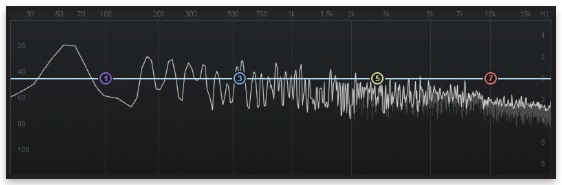
Пики в спектре представляют преобладающие частоты. В случае с песней представленной выше, можно заметить небольшой прогиб частот в диапазоне от 100 до 300 Гц, который может быть компенсирован либо эквализацией нижней середины, либо ее компрессией.
Типы спектра
В Ozone есть выбор между линейным, третьоктавным, диапазонным и полнооктавным спектрами.
Линейный спектр – это непрерывная линия, соединяющая точки расчета спектра, как показано ниже.
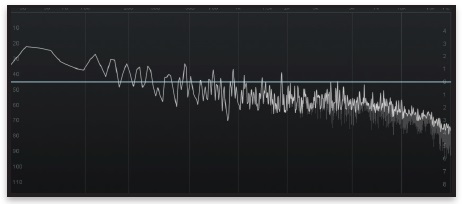
Третьоктавный режим разделяет спектр на полосы с шириной в одну треть октавы, как показано ниже. Хоть спектр и разделяется на отдельные полосы, этот режим предоставляет превосходное разрешение на низких частотах.

Диапазонный режим разделяет спектр на полосы, которые соответствуют тому, как мы слышим или воспринимаем звучание различных частот. Каждая полоса включает в себя звуки, принадлежащие определенному диапазону. Ниже см. пример диапазонного вида.
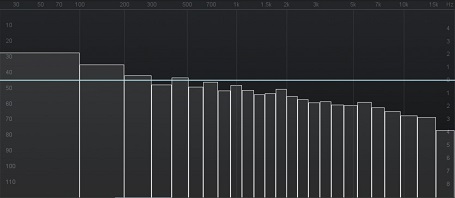
Полнооктавный режим разделяет спектр на полосы с шириной в целую октаву, покрывая весь диапазон частотного спектра.
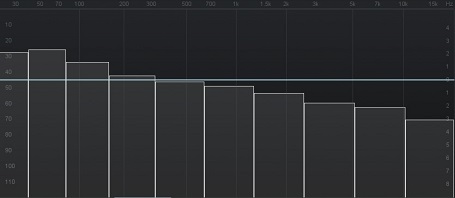
Захват пиков: позволяет отображать и удерживать пики в спектре. (Обратите внимание, что в Ozone вы можете сбросить пики в любое время щелкнув по спектру).
Усредненное время: если вам важны пики или резкие (внезапные) частоты, вы можете запустить спектр в режиме реального времени. Для сравнения миксов и для визуализации общего тонального баланса Ozone также предоставляет усредненный режим. Вместо переписывания старых семплов новыми, усредненный режим рассчитывает среднее арифметическое между новыми семплами и старыми для отображения текущего показателя тонального баланса. Вы можете сбросить среднее арифметическое в любое время, щелкнув по спектру.
Размер БПФ: чем больше размер БПФ, тем больше разрешение частот. Обычно оптимальный размер БПФ составляет 4096, хотя вы можете его увеличивать, если вам нужно более высокое разрешения, особенно для фокусировки на низких частотах. Наложение (Overlap) и Окно (Window): это более продвинутые опции, которые определяют способ отображения аудио в окне. Обычно, Наложение в 50% и режим окна Hann дают хорошие результаты.
Быстрые советы по мастерингу
Слишком грязно? Попробуйте сделать вырез в диапазоне от 100 до 300
Слишком гнусаво? Попробуйте сделать вырез в диапазоне от 250 до
1,000 Гц.
Очень резко звучит? Возможно причина находится в диапазоне от 2,000 до3,500 Гц. Попробуйте ослабить этот диапазон на несколько децибел. Можно надеяться, что при использовании полосы или двух в этой области звучание средних частот улучшится. Помните, что вы
можете использовать комбинацию Alt-щелчок для фокусировки на определенном диапазоне и выделения того, что вы слушаете. Распространенный способ работы заключается в усилении полосы для
поиска слишком энергичной части спектра, а после того, как вы ее зафиксировали, ее можно вырезать. При вырезании более естественно звучат острые полосы, а при усилении более музыкально звучат
широкие (добротность (Q) менее 1.0).
Быстрые советы по мастерингу
1. Старайтесь ослаблять проблемные частоты, а не усиливать красивые.
2. Ослабление или усиление более чем на 2-4 дБ означает, что данная проблема не может бытьрешена на стадии мастеринга. Вернитесь к процессу сведения мультитрека и решите проблему на этом этапе.
3. Используйте как можно меньше полос.
4. Используйте пологие склоны при усилении (широкая полоса, низкая добротность) и узкие при ослаблении. Полочный или обрезной фильтр высоких частот (Shelf или High-Pass) установленные ниже 30 Гц помогают избавиться от низкочастотного рокота и шума, но будьте осторожны с этим.
5. Внимательно следите, чтобы остальная часть аудиоматериала не стала звучать хуже.
6. Доверяйте глазам и ушам. Сравнивайте свою работу с другими, используя оба этих органа чувств.
A. Используйте эталонную музыку, которая на ваш взгляд хорошо звучит в вашей комнате.
B. Звучит ли ваш трек лучше оригинала?
C. Сделали ли вы что-нибудь такое, что проявляет недостатки трека?
D. Подходит ли ваша новая версия трека к остальным вещам на альбоме?
9 642
Download
Mastering with Ozone™
Tools, tips and techniques
© 2003 iZotope, Inc. All rights reserved. iZotope and Ozone are either registered trademarks or
trademarks of iZotope, Inc. in the United States and/or other countries. Other product or company names
mentioned herein may be the trademarks of their respective owners.
Mastering with Ozone™
Tools, tips and techniques
Содержание
- 1 Введение
- 2 Кто такой ОЗОН?
- 2.1 Система Мастеринговых Эффектов
- 2.2 64-битовая Звуковая Обработка
- 2.3 Аналоговое Моделирование
- 2.4 Измерения и процессинг( DSP)
- 2.5 Эффективность интерфейса пользователя (UI)
- 3 Основные установки ДЛЯ МАСТЕРИНГА
- 3.1 Программы и физическое оборудование
- 3.2 Мастеринговые Эффекты
- 3.3 Семь предложений, во время мастеринга
- 4 Эквализация (EQ)
- 4.1 Какова Цель EQ в процессе Мастеринга?
- 4.2 Принципы EQ
- 4.3 Начнем коррекцию с «Середины» Микса
- 4.4 Бас
- 4.5 Высокие
- 4.6 EQ с Визуальной Обратной связью
- 5 Мастеринговый ревербератор
- 5.1 Какова цель реверберации при мастеринге?
- 5.2 Принципы реверберации
- 5.3 Использование реверберации в Озоне
- 5.4 Общие советы по применению ревербератора при мастеринге.
- 6 Многополосные эффекты (далее МП)
- 7 Использование МП эффектов в Озоне.
- 7.1 Установка МП
- 7.2 Основные принципы МП
- 8 МП устройство возбуждения гармоник
- 8.1 Использование Устройства возбуждения гармоник в Озоне
- 9 МП расширитель стереобазы
- 9.1 Использование Расширения Стереобазы в Озоне
- 9.2 Phase Meter
- 9.3 Vectorscope
- 9.4 Стерео задержка
- 9.5 Общие советы по регулировке Стерео поля
- 10 MULTIBAND DYNAMICS
- 10.1 Основы компрессии
- 10.2 Общая Стратегия компрессии
- 10.3 Лимитер и экспандер
- 10.4 Limiter
- 10.5 Compressor
- 10.6 Expander
- 10.7 Limiter/Compressor/Expander — выводы
- 10.8 Много полосная динамика
- 10.9 Басовые решения
- 10.10 Теплота звука
- 10.11 Лечение вокала
- 10.12 Шумоподавление
- 11 Loudness maximizer
- 12 Принцип работы Loudness Maximizer
- 12.1 Использование Loudness maximizer в Озоне
- 12.2 Общие советы по применению maximizer’а
Введение
Вы только что закончили делать запись Вашей гениальной композиции и, кажется, получилась довольно хорошая песня. Сыграно отлично, запись чиста и сведено прилично. Вы с нетерпением прожигаете Ваш новый компакт-диск и гордо демонстрируете его друзьям. однако, послушав свое «изделие» после «фирменного» компакт-диска, Вы понимаете, что все звучит неправильно…
Что неправильно в моей Песне?
- Песня недостаточно громкая. Она кажется слабой и невзрачной по сравнению с другими компакт-дисками. Пересведение с другими уровнями Ваших треков, увеличение их громкости не решают проблему, Ваша песня звучит просто громче и все.
- Песня звучит уныло. Другие компакт-диски звонкие, яркие и искристы. Вы пробуете поднять высокие частоты на эквалайзере, но теперь ваша песня зазвучала резче и появился неприятный шум «задранных» высоких частот.
- Инструменты и вокал звучат тонко, без глубины и плотности. Коммерческие песни имеют плотность, что, как Вы знаете, является следствием применения компрессии. Вспомнив об этом, Вы начинаете компрессировать и крутите какие-то ручки на этом приборе. Теперь целый микс звучит немного лучше. Вокал стал более плотным, но вот медь барабанов не имеют никакой динамики. Как бы и неплохо… но безжизненно.
- Бас не имеет «мяса». Вы решаете добавить дубасева и поднимая Басы на Эквалайзере, но это только увеличивает громкость и грязь низа в миксе. «Мясо» не появилось.
- Вы можете слышать все инструменты в вашем миксе. На Ваш взгляд они все имеют их собственное «место» в стерео картинке, но все в куче звучит неправильно. Ваши «фирменные» конкуренты по звукорежиссерскому цеху делают стерео-образ гораздо точнее, чего Вы не можете добиться от установки стереопозиции в индивидуальных треках.
- Вы применяли реверберацию на индивидуальных треках, но звучат они подобно набору инструментов расположенных в различных точках. Ваши другие компакт-диски имеют своего рода отправную точку, которая приносит все звуки вместе. Это не итог суммы ревербераций ваших треков, а «полировка» полного микса.
Хорошо если Вы не знаете как делать Мастеринг, но имеете Озон, считайте Вам повезло. Озон дает Вам инструмент, чтобы получить «именно тот звук» и мы попытаемся разобраться как это делать. Хотя есть много определений для слова «мастеринг», целью этого руководства является «мастеринг», как процесс подготовки Вашего микса для последующего тражирования Вашего CD.
Вообще, понятие мастеринг включает в себя следующие шаги и цели. Ваша цель состоит в том, чтобы сделать хороший стартовый микс (обычно в форме стерео-файла) и с помощью Озона добавить несколько последних и очень важных штрихов в него.
Думайте об этом процессе, как об конечном шлифовании вашего микса, или как о различии между хорошим звучащим Вашим миксом и профессиональным мастер-миксом. В этом процессе могут участвовать: полосовой Эквалайзер, многополосный компрессор, гармонический иксайтер, максимизатор громкости, и т.д. Этот процесс часто упоминается под термином «премастеринг», но мы собираемся называть его, для простоты, мастерингом. Озон был создан, чтобы полностью обеспечить этот шаг процесса: делать тот самый, конечный профессиональный или «коммерческий» звук в проекте, который был Вами смикширован в стерео-файл.
Кто такой ОЗОН?
Система Мастеринговых Эффектов
Технически, Озон плагин, хотя в действительности, Озон имеет несколько модулей для обеспечения полного цикла обработки в процессе мастеринга (или, технически более грамотно, «Премастеринга», т.к. Озон обеспечивает только обработку, но не прожигание КОМПАКТ-ДИСКА, преобразование файла, и т.д.) В дополнение Озон имеет систему визуального контроля необходимых параметров звука, инструменты для снятия «моментальных снимков» частей Вашего микса, сравнение их и реконструкцию порядка мастеринговых модулей в пределах системы.
64-битовая Звуковая Обработка
При обработке звука Озон может выполнять сотни вычислений с единственным Сэмплом звука. В цифровой системе, каждое из этих вычислений имеет конечную точность, ограниченную числом бит, используемых в вычислении. Чтобы избегать грубого округления и ошибок, Озон выполняет каждое вычисление используя 64 бита.
Аналоговое Моделирование
Озон — результат обширного исследования в аналоговом моделировании, то есть создания цифровых алгоритмов обработки, которые подражают характеру аналогового оборудования. В то время как технически невозможно моделировать аналоговое оборудование цифрами 1 и 0, Озон обеспечивает компрессию, эквализацию, и гармонический иксайтинг, которые очень близки к аналоговому оборудованию. Так что же является «характером» аналога? Было много трудов и статей, написанных по этой теме, и мы не уверены, может ли кто-то действительно объяснять поведение аналогового преобразователя полностью. Но по большому счету, аналоговая обработка звука имеет некоторые нелинейные аспекты, которые математик рассмотрел бы как неправильные и не подающиеся математическому анализу, но много людей верят музыкальным звукам лучше, чем математическим формулам. Любой аналоговый эквалайзер, например, применяют маленькую фазовую задержку в обработанном им звуке. Очень легко проектировать цифровой эквалайзер, который не имеет этой задержки. Более точный? Безусловно. Лучше звучащий? Однако нет. Эта проблема становится даже более сложной с компрессорами и так называемым ламповым насыщением, звук, который мы слышим в настоящих ламповых, не транзисторных, гитарных Комбиках. Все свойства аналоговых приборов объединяются, чтобы дать музыкальную теплоту, Бас, яркость, глубину и полный, приятный звук. Озон разработан, с целью подражать этим характеристикам аналоговых обработок звука.
Измерения и процессинг( DSP)
Некоторые Звукорежиссёры не нуждаются в измерительных приборах. Они только должны слышать то, над чем они работают. Они могут слышать звук и знать его частоту, или слышать уровень и знать, когда его нужно компрессировать. Для других, в том числе и для нас, тем не менее, каждый модуль в Озоне комбинирует средства управления обработки звука с визуальной обратной связью через соответствующие приборы измерения. Эквализируя, Вы можете видеть весь спектр сигнала. При компрессии Вы можете видеть сигнал в виде гистограммы уровней. Расширяя стерео базу, Вы можете видеть фазу сигнала. Нет никакой замены Вашим ушей, но думайте об этом как при езде на автомобиле. Когда Вы учились ездить, Вы тратили много времени следя за показаниями спидометра. Через какое-то время, у Вас развивается инстинкт и Вы нуждались в визуальном конроле скорости все меньше и меньше. Но время от времени, Вы все смотрите на спидометр и думаете «Ого, я понятия не имел, что я ехал так быстро «. Используя Озон, Вы так же можете попасть в подобную ситуацию.
Эффективность интерфейса пользователя (UI)
Процесс Мастеринга может быть длинным и утомительным. Наверное Вы будете удивлены что, нет никаких кнопок в Озоне. Это — чистое программное обеспечение, не Связанное с парадигмой аппаратных средств ЭВМ прошлых лет. Мы потратили бесчисленные часы, чтобы делать Озон настолько удобным к употреблению, насколько это возможно и он выглядит подобно компрессору 1960 года.
Основные установки ДЛЯ МАСТЕРИНГА
Программы и физическое оборудование
Один важный пункт — то, что, в процессе мастеринга Вы обязательно сосредоточите усилия на улучшении вашего микса. Wavelab,Sound Forge и Audition, предназначены для работы со стерео-файлами . Однако, Вы можете обрабатывать Ваш стерео-микс в многоканальном редакторе (Sonar, Samplitude, Cubase, Nuendo, Logic и прочие), как единственный стерео-трек и мастерить таким способом. Мы предостерегаем Вас от выполнения микширования и мастеринга в одном шаге или одним действием, что возможно, например в Samplitude v7. Вы можете использовать Озон, как мастер-эффект в Вашем многоканальном проекте, но… первая практическая проблема состоит в том, что Озон требует большего количества мощности CPU. Программное обеспечение вашего редактора микширует Ваши треки и одновременно пытается управлять Озоном, который отбирает гораздо больше вычислительных ресурсов чем типичный Plugin. В такой ситуации у Вашего процессора может зайти ум за разум и машина зависнет. Вторая проблема состоит в том, что Вы соблазнены делать все просто — микшировать, мастерить, переаранжировать, и возможно, даже повторно записывать в той же самой сессии. Это хорошая идея, но не забывайте, что Вы все еще работаете на компьютере и он не так идеален, как железные приборы. Мы рекомендуем в работе разделять пошагово запись/микширование и процесс мастеринга. Сосредоточтесь на общем звуке микса, добейтесь от себя ответа на вопрос «Интересно, как этот синтезатор звучал бы с другим тембром, хорусом? » Только потом делайте микширование в один стерео-файл и, затем, мастерьте отдельным и последним преобразованием Вашей песни.
Мастеринговые Эффекты
В процессе мастеринга, Вы обычно работаете с ограниченным набором определенных эффектов. Компрессоры, лимитеры и модули расширения (экспандеры) используются, чтобы регулировать громкостную динамику всего микса в целом. Чтобы регулировать динамику определенных частот или инструментов (например добавление плотности удара баса или теплоты вокала) требуется многополосный динамический эффект, в противоположность однополосному компрессору, который преобразует весь диапазон частот в миксе. Эквалайзеры используются, чтобы формировать тональный баланс. Реверберация может добавлять полный блеск микса, в дополнение к реверберации, которая, возможно, применялась на индивидуальных треках. Эффекты формирования стерео-поля (Stereo Imaging effects) могут регулировать ширину и образ звукового поля. Эффект возбуждения гармоник (Harmonic Exciters) может добавлять присутствие или «яркость» микса. Увеличитель громкости (Loudness Maximizer) может увеличивать громкость микса, одновременно при этом ограничивает пики, предотвращая клипирование (clipping). Эффекты шумоподавления могут произвольно использоваться, чтобы удалить второстепенный шумовой, электрический гул, и т.д. Мы не думаем, что есть один-единственный «правильный» порядок эффектов. В Озоне по умолчанию порядок мастеринговых модулей (путь сигнала в Озоне):
- Параграфический Эквалайзер (Paragraphic Equalizer )
- Мастеринговый ревербератор (Mastering Reverb )
- Многополосная динамическая обработка (Multiband Dynamics )
- Многополосное устройство возбуждения гармоник (Multiband Harmonic Exciter)
- Многополосный расширитель стереобазы (Multiband Stereo Imaging)
- Усилитель громкости. (Loudness Maximizer)
Вышеприведенная последовательность — только наше предложение, основанное на методе и алгоритме с которыми мы работаем.
Этот порядок может быть Вами изменен. Фактически, Вы можете экспериментировать с различными вариантами пути сигнала. Единственное исключение во всех случаях, которые мы можем рекомендовать — то, что, если Вы используете Loudness Maximizer , то он должен быть помещен последним в цепи.
Семь предложений, во время мастеринга
Прежде чем Вы погрузитесь в сессию мастеринга, прочтите семь правил, которые нужно периодически вспоминать.
- Найдите товарища, который может также мастерить Ваши миксы. Конечно,в большинстве проектных студий, один тот же самый человек является и исполнителем,и производителем, и Мастеринговым инженером, и даже продюсером в одном лице. Но, по крайней мере, заставьте кого-то еще слушать с Вами микс и итог обработки. Или найдите кого-то, кто будет мастерить Вашими миксы, а Вы можете делать анологично и для него. Запомните, Вы всегда слишком близки к вашей собственной музыке. Вы будете слышать вещи, другие слушатели не будут их слышать, и Вы будете пропускать вещи, которые каждый услышит.
- Делайте перерывы и слушайте другие компакт-диски. Освежите ваши уши другим материалом .
- Переместите Ваше положение во время прослушивания. Студийные мониторы очень направлены. Звук может изменяться значительно в зависимости от Вашей позиции. Пройдитесь поперек комнаты, послушайте звук с разных точек.
- Слушайте на других колонках и системах. Сделайте CD с несколькими различными вариантами и прослушайте на Вашей бытовой стереофонической системе, или в Вашем автомобиле. Не отмечайте Звук по определенным различиям, но запомните общее в звуке Вашего микса на разных системах.
- Проверить, как микс звучит в Моно. Проверьте, как это звучит с полярностью, перевернутой на одном канале. Люди, возможно, будут слушать Ваш микс и таким способом Вы подтвердите свое умение как звуковой инженер. Озон обеспечивает быструю проверку моно-совместимости, щелкая на кнопке Channel Ops. Вы можете быстро переключать микс в моно режим, переключить левый и правый динамики и их полярность.
- Слушайте Монитор в нормальных уровнях громкости, но периодически проверяет микс в более высоком уровне. Когда Вы слушаете на малых и средних уровнях громкости, Вы имеете тенденцию слышать большее количество средних частот (где ухо наиболее чувствительно) и меньшее количество низов и высоких. Это связано с так называемым эффектом Fletcher-Munson, согласно которому различные частоты слышатся по-другому в зависимости от уровня громости воспроизведения.
- Когда Вы думаете, что все сделано, ложитесь спать и послушайте микс снова следующим утром.
Эквализация (EQ)
Разумная отправная точка, при мастеринге — EQ. В то время как большинство людей понимает, как эквалайзеры работают и что они могут делать, тем не менее не всегда легко от балансировать микс в одно целое.
Какова Цель EQ в процессе Мастеринга?
Когда мы пробуем заставлять наш микс звучать хорошо, мы пытаемся привести все под «Тональный баланс». Наверняка для каждого инструмента Вы специально подбирали EQ и сделали это в течение подготовки и объединения всех треков в один микс, так что мы только пробуем формировать полный звук, что заставить его звучать более натурально. Иногда это легче сказать, чем сделать, но есть некоторые общие методы, которые Вы можете использовать, чтобы получить приличный тональный баланс.
Принципы EQ
Здесь мы приведем основной обзор принципов эквализации перед погружением в эту науку. Есть много различных типов Эквалайзеров, но они, как предполагается, повышают или увеличивают определенные частоты или диапазоны частот. В центре нашего внимания будут параметрические эквалайзеры, которые обеспечивают самый большой уровень контроля для каждого диапазона частот. Параметрические эквалайзеры обычно составляются из нескольких диапазонов (bands) или полос. Диапазон EQ это отдельный фильтр. Вы можете использовать каждую полосу, чтобы повысить или понизить частоты в пределах ее диапазона. Объединяя полосы Вы можете создавать фактически бесконечное число форм EQ. Рис. ниже показывает экран эквалайзера в Озоне, но принципы те же самые для большинства параметрических эквалайзеров. Есть 8 наборов стрелок, которые представляют 8 полос. Одна полоса выбрана на частоте в области 3762 [гц] и уменьшена до -3.5 dB. Яркая красная кривая показывает общий эффект всех частотных диапазонов. Более темная красная кривая показывает кривую отдельного диапазона полосы, которая выбрана курсором.
Мы не будем вдаваться в подробности регулировки параметров параметрического эквалайзера — это остается в в нашем предположении о Вашей осведомленности. Также опускаем варианты управления эквалайзером — это достаточно просто и легко. Ну а если Вам легче оперировать цифрами, а не наглядным графическим изображением, это также предусмотрено в Озоне.
Начнем коррекцию с «Середины» Микса
Слушайте и пробуйте определить любые проблемы, которые Вы слышите. Начните со средних частот (вокалы, гитара, клавишные, и т.д.) так, как это будет типично представлять «сердце и душу песни». Это звучит «слишком грязно, невнятно»? Слишком носовой или бочковый звук? Слишком резкий звук? Сравните микс с другой песней, или коммерческим CD. Практически все ошибки можно отразить в следующих примерах:
- Звучит слишком грязно, невнятно?
- Попытайтесь подрезать диапазон от 100 до 300 гц (полоса 2 в Озоне установлена на 180 гц по умолчанию). Уменьшайте только на несколько DB, если это не помогает — ищите ошибку в сведении.
- Звук носовой или как из бочки?
- Уменьшайте диапазон между от 250 до 1000 гц. (полоса 3 в Озоне установлена по умолчанию в 520 гц для этой цели) и опять помните — регулируйте в пределах 3-6 dB, создание сложных и крутых графиков говорит только об ошибке на стадии сведения или записи.
- Звук слишком резкий?
- Это может быть вызвано частотами в диапазоне от 1000 до 3000 гц. Пробуйте прибрать эту полосу этот диапазон на несколько dB. (полоса 4 в Озоне установлена на 1820 гц для этой цели).
Хотелось бы надеяться,что используя одну или две полосы в вышеуказанных областях даст Вам улучшение звучания средних частот. Помните, что Вы можете использовать сочетание Alt+click , чтобы выделить только определенный(ые) диапазон(ы) и их услышать. Другая техника применяемая в некоторых случаях предполагает сначала повышение какого либо диапазона, чтобы выдвинуть таким образом на первый план эту область спектра и затем уменьшая эту область, полностью сосредоточьтесь и слушая проблемы в ней. Вы получите наиболее естественный звук, используя широкие полосы (коэф. Q меньше чем 1.0). Если Вы используете слишком узкий фильтр, или слишком большие значения регулировок в dB, или убедитесь, что все попытки рулить эквалайзер в миксе ни к чему не приводят — возвратитесь к индивидуальным трекам и пробуйте найти и изолировать причину там. Запомните также, чем шире полоса, тем меньшее количество Db Вы должны использовать для регулировки.
Кроме того, ваши уши быстро привыкают к изменениям EQ. Вы можете повышать больше чем необходимый уровень, чтобы слышать различие. Используйте окно History (щелчок на кнопке History) чтобы возвратиться к параметрам вносимых Вами изменений.
При сравнении различия до и после того, как ряд тонких изменений в EQ может помогать предотвращать Вас от грубых повышений или уменьшений уровней в полосах.
Бас
В сравнении вашего микса с коммерческим миксами на этой стадии Вы, вероятно, будете соблазнены повысить бас, используя эквалайзер. Сопротивляйтесь искушению. Не волнуйтесь, Ваш микс получит тот необходимый низкий ударный звук, но мы будем делать это, используя многополосную компрессию на другом этапе нашего мастеринга. Считаем, что разумно использовать EQ в качестве фильтра ниже 30-40 Гц. Пуристы могли бы находить этот тревожным, как же, мы ведь можем слышать до 20.
Гц и некоторая музыкальная информация может быть потеряна. Типично, люди считают, что «Бас» хоть находится в области 50-100 Гц, но… звук в районе 20-40 Гц как правило можно плавно скатить до уровня 0 db. Выгода этого действия в том, что Вы можете удалять бесполезный низкочастотный рокот и Шум, который мог бы перегружать Ваши уровни громкости.
Имейте в виду, что для баса, впрочем как и любого изменения EQ в этом отношении, каждое действие имеет противоположную реакцию. Если Вы увеличиваете одну частоту, Вы можете маскировать другую частоту. Обратная сторона в этой «медали» — уменьшение одной частоты может быть воспринято как повышение другой частоты. Каждое изменение в эквализации, которое Вы делаете, может затрагивать восприятие полного тонального баланса целого микса. Бас-гитары и бас-бочка могут охватывать широкий диапазон частот. Если «бум» бас-барабана может быть сосредоточен вокруг 100 гц, но атака обычно находится в области 1000-3000 Гц. Поэтому иногда Вы можете получить более остро звучащий «басовый» звук, сосредотачиваясь на более высокой частоте атаки, в противоположность участку на уровне 100 гц, которая может причинять «грязь».
Высокие
Наконец, слушаем высокие частоты в миксе.
- Не удивляйтесь, если при сравнении Вашего микса с компакт-диском Ваши звуки будут немного унылыми или приглушенными. Вы можете компенсировать это, повышая высокие частоты с малым Q (широкий диапазон частот) в диапазоне около 12-15 кГц. Но есть другая альтернатива, не меняйте ничего в эквалайзере и добавьте звонкости и яркости, используя многополосное гармоническое устройство возбуждения гармоник.
- Будьте осторожны, повышая на уровне 6000-8000 Гц. Вы можете добавлять некоторый эффект «присутствия» в этой области, но Вы можете также обнаруживать раздражающие шипение или звук «сссс» в вокале. (см. секцию на многополосной динамике для «de—essing» или контроле sibilance).
- Шумоподавление — огромная тема сама по себе, но Вы можете иногда уменьшать посторонний шум ленты или другой шум, сокращая высокие частоты от 6000 до 10000 гц. (Вы можете удалять или уменьшать шум, используя многополосный gating, или соответствующие инструменты шумоподавления от третьих производителей).
- Общепринятый тональный баланс — спектр высокой частоты, который «скатывается» постепенно.
Обратите внимание на «рисунок» спектра, это изображение — закон, которому подчиняются практически все коммерческие миксы. Песня, используемая в этом случае, была “Hate to Lose Your Loving”, исполняемая Little Feat, но если Вы имеете Озон, пробуйте анализировать несколько компакт-дисков, и Вы будете вероятно поражены тем, как их частоты следуют за тем же самым наклоном. Эта линия настолько характерна, что мы ее включили в Озон. Если ее нет на Вашем дисплее, щелкните на кнопке Snapshots в экране EQ и выберите «6 dB guide». Наклонная серая линия появляется как гид, как эталон сравнения высоких частот Вашего микса.
EQ с Визуальной Обратной связью
Спектральный анализатор — основное устройство, дающее нам видеть и слышать звук одновременно. Это развивает нашу способность определить на слух область тех или иных частот и это весьма полезно в работе звукорежиссера. Что показывает анализатор в Озоне: зеленая линия представляет спектр или FFT, расчитаный в в режиме реального времени, в пределах 20 гц — 20 кГц, диапазон человеческого слуха.
- Контроль пиков: Позволяет Вам показывать и держать пики в спектре. (Заметьте, что в Озоне Вы можете сбросить картинку данного пика, щелкая на изображении спектра).
- Среднее число или режим реального времени: Если Вы обеспокоены пиками или узким диапазоном частот, Вы можете управлять спектром в режиме реального времени. Для сравнения миксов и визуализации полного тонального баланса, выберите этот режим.
- FFT Размер: Без привлечения математики для понимания этого процесса просто запомните: чем выше размер FFT, тем большую точность частоты дает Вам Озон. Размер FFT равный 4096 – достаточный выбор, хотя Вы можете установить его большим значением, если Вы хотите лучшее разрешение, особенно удобно для работы на более низких частотах.
- Overlap and Window: Это — опции выбора. Вообще Overlap равный 50 % и Window в режиме Hamming дают хорошие результаты.
Резюме:
- Пробуйте уменьшить сигнал в данной частотной полосе вместо повышения его.
- Сокращение или повышение больше чем 5 dB означают, что у вас проблема, которую Вы не можете ликвидировать в миксе. Возвратитесь к многоканальному сведению.
- Используйте минимальное количество полос, насколько возможно.
- Используйте нежные наклоны параграфической кривой (широкий диапазон частот, низкий Q).
- Приберите все ниже 30 гц, чтобы избавиться от рокота низкой частоты и шума этого диапазона.
- Пробуйте использовать басовую динамику (то есть многополосную компрессию) вместо поднятия низов на EQ, если Вы хотите добавлять «мяса» в микс.
- Пробуйте выделить инструмент (ы), повышая уровень частот их атаки или гармонические частоты инструмента, вместо повышения их фундаментальной «самой низкой» частоты. Если Вы пытаетесь только выделить основные частоты каждого инструмента, Ваш микс будет звучать гряно.
- Пробовать использовать многополосное гармоническое возбуждение вместо увеличения доли высоких частот на EQ, чтобы добавить, яркости и звенкости. Хотя этот совет, подобно всему в этом руководсте -не является догмой, является вполне субъективным и относительным. Сравните гармоническое возбуждение с эффектом нежного наклонного повышения EQ вокруг 12-15 кГц.
- Используйте ваши уши и ваши глаза. Сравните ваш микс с другими миксами, используя оба органа чувств.
Мастеринговый ревербератор
Какова цель реверберации при мастеринге?
Если Вы сделали хорошую, на ваш взгляд, реверберацию на индивидуальных треках, в результате имеете связную общую картину. Здесь нет смысла добавлять ревербератор к конечному миксу. Однако в некоторых случаях, небольшой мастеринговый ревер может добавлять окончательный смысл в общей картине. Например:
- Запись, сделанная «вживую» в таком акустическом месте, что могут присутствовать неприятные затухания или гул комнаты. В этом случае, оболочка ревербератора в окончателном миксе может помочь сгладить многие проблемы акустики помещения.
- Короткая реверберация может добавлять чувство объемности в миксе. В этом случае, Вы не пробуете добавлять заметный объем в миксе, но вместо этого создаете короткий ревер с небольшим уровнем который дополняет звуки микса.
- В некоторых случаях, нет чувства пространственной связи в миксе. Каждый трек или инструмент вроде бы имеет собственное место, но они не кажутся звучащими вместе. Мастеринговый ревер может использоваться как «лак» в этом случае, чтобы смешать вместе треки.
Принципы реверберации
В самом простом смысле, ревербератор моделирует отражения звука от стен, создавая плотное эхо или задержки первоначального сигнала. Так как стены поглощают звук через какое-то время, задержки или отражения отстают во времени достижения наших ушей. Кроме того, поскольку сигнал задержан или отражен через какое-то время, число отражений увеличивается, но уровень этих отражений уменьшается и Вы слышите «вымываемый» звук, в противоположность индивидуальному эхо. Есть много типов ревербераторов: пластинные, пружинные, реверсивные и т.н. воротные (gated). В контексте мастеринга, мы (команда iZotope) имеем тенденцию определять ревербераторы в две категории: Студииный и Акустический. Это — не техническое определение, хотя есть и такая классификаций. Акустический ревер моделирует реальное акустическое пространство. Для размещения индивидуальных исполнителей (или треков) в такой реально-виртуальной комнате или пространстве, подобные ревера — превосходный выбор. Вы можете ясно слышать «ранние отражения» от первоначального сигнала, отзывающегося эхом от самых близких стен, и распадающийся в место с более поздними отражениями. Вы также имеете точное «расположение» инструмента в Вашем помещении. Студийные ревера, с другой стороны — искусственные модели пространства, и хотя они не могут звучать так же естественно, как акустические ревера, они используются очень часто в коммерческих студиях. Звучат ли студийные ревера подобно реальным пространствам? Нет. Они лишь создают собственный эффект и они дают полное или «пышное» и красивое окружение песне. Вы не рисуете картину из пространственного расположения музыкантов, играющих в реальном акустическом месте, но вместо наполняете пространством микс или трэк.
Использование реверберации в Озоне
Озон предоставляет «студийный» ревербератор, использующий 64-битовый алгоритм, разработанный, чтобы создавать «толстый» и плотный звук. Ревербератор был разработан, с минимально-необходимыми средствами управления для оптимизации работы. Нет никаких специальных эффектов в управлении ревером, которые могли бы быть удобными для индивидуальных треков, но не для уже готового микса. Считайте этот ревер как «покрытие» для реверберации смикшированных треков. Лучший способ услышать звук ревера в Озоне — это загрузить песню, солировать модуль ревера (так что Вы будет слушать только его эффект).
Прежде всего, поднимите регулятор WET. Который управляет количеством реверберации, которое смешивается с вашим миксом.
Room Size В «акустическом» смысле, этот параметр управляет размером виртуальной комнаты, куда помещается Ваш микс. Но учитывая, что наш «студийный» ревер звучит не совсем аналогично реальной комнате, возможно, более точным техническим определением было бы «время затухания». Разумеется, большие значения дают более длинное время реверберации.
- Если Вы желаете «полировать» ревером микс, то вероятно попробуете звук в диапазоне от 0.3 до 0.6. Общий совет — если ваш микс уже имеет реверберацию на индивидуальных треках (и Вы планировали, что это будет слышно в конечном миксе) пробуйте установить размер пространства ревера Озона слегка более длинно чем ревер на первоначальных треках. Вы можете всегда регулировать уровень мастерингового ревера слайдером WET, и более длинное время затухания на Вашем миксе совместит звуки реверов вместе, что по идее должно улучшить качество микса. Как правило, мы используем значения WET в диапазоне 5-15 (при этом DRY равен 100)
- Другой интересный эффект, можно получить используя маленький размер виртуальной комнаты, где-нибудь от 0.1 до 0.3, и если поднимите WET слайдер немного больше к 20 или 30. В некоторых случаях это может создавать более полный звук, добавляя короткую реверберацию или дублируя микс. Но это может также делать некоторые миксы ужасными! Есть смысл оставить ширину комнаты около 1.0.
Room Width Мастеринговый ревер Озона — разумеется стерео ревербератор. И он не возвращает тот же самый реверберированный сигнал в левом и правом каналах, это звучало бы неестественно. Вместо этого, этот ревер создает просторный, «разбросанный» звук, возвращаясь слегка различным сигналом в левый и правый каналы. Ползунок Room Width позволяет Вам управлять этим различием. В «акустическом» смысле, Вы слышите это как ширина пространства или, по крайней мере, ширина сигнала реверберации.
- В большинстве случаев, достаточно использовать диапазон Room Width от 1.0 до 2.0.
- Увеличивая Room Width , Вы услышите большее количество реверберации. Тогда пробуйте уменьшить количество Room Size. Это может показаться не правильным, но давайте это послушаем: например если Вы поднимите Room Width до 3.0 Вы будете слышать то, что мы хотим. Идеальный баланс, ну, по крайней мере, баланс между этими двумя регуляторами.
Damping В реальной комнате (пространстве), звук постепенно затухает. Но не все частоты затухают одинаковой скоростью из-за поглотительных характеристик стен виртуального пространства. Различные стенные материалы имеют различные поглотительные свойства, и контроль Damping позволяет Вам управлять характеристиками затухания высоких частот сигнала. Низкие назначения будут давать яркое звучание ревера. Более высокие — менее ярки. Мы используем Озон на уровнях Damping от 0.5 до 0.8.
Частотный баланс реверберации. High and Low Cutoffs (ВЧ и НЧ фильтр) Вы, возможно, заметили, что наш мастеринговый ревер имеет спектр с двумя вертикальными линиями (см рис). Эти вертикальные линии — не одно и то же что мы видим на других модулях, он только управляет обрезкой частоты сигнала ревера в этом модуле. Вы можете тянуть линии налево или право изменять диапазон частот отраженного сигнала, который возвращается и смешивается с Вашим миксом. Область между линиями и будет диапазоном сигнала ревера.
Обратите внимание: Поскольку Вы перетаскиваете эти линии, подождите пару секунд, чтобы позволить фильтрам полностью обработать сигнал. Озон использует аналоговое моделирование фильтров обрезки, и требуется секунда или две после того, как Вы переместите линии, чтобы слышать полностью обработанный результат.
Так, как же лучше установить фильтр среза? Напомним, мастеринговый ревер в Озоне имеет собственное затухание высоких частот в соответствии с нашей установкой, так что Вы не обязательно должны «подбирать» высокие частоты самостоятельно. В то же время, перемещая правую линию налево Вы может забирать некоторую «металлическую часть» из отражений, а перемещая левую линию направо можно убирать часть грохота в отраженом звуке.
Мы обычно начинаем с 100 гц слева и 5 кГц справа. Если мы слышим «sibilance» (слишком много «ssss’s», и «shhh’s») в вокале, мы перемещаем влево правую линию до 2 кГц, т.к. обработанный ревербератором сигнал высокой частоты может подчеркивать эти артефакты.
Pre-delay
Задержка реверберации.
Общие советы по применению ревербератора при мастеринге.
Подобно любому эффекту, легко переусердствовать с реверберацией.
- Выключайте мастеринговый ревер время от времени, чтобы проверить, как действительно звучит «сухой» микс. Помните, что ревер должен ОЩУЩАТЬСЯ, а не слышаться в миксе (и это справедливо не только для процесса мастеринга).
- Если Вы хотите дать больше ревера, имеете в виду, что Вы имеете несколько вариантов выбора. Вы можете увеличивать WET (уровень ревера, смешанного с Вашим миксом), но Вы можете увеличивать размер виртуального пространства (длина ревера). Вы можете увеличивать ширину виртуального пространства. Регулируйте каждый параметр по отдельности, не забудьте, что у Вас в арсенале есть окно History (или A/B/C/D) чтобы определить, какой параметр был наиболее эффективен.
- Вы можете изменить место в цепи мастеринга, где применяется ревер. По умолчанию, он стоит перед многополосными модулями. Пробуйте поместить его после модуля многополосой компрессии для различного эффекта. Вместо сжатия реверберированного сигнала, Вы будете добавлять некоторый ревер уже к сжатому сигналу. Возможно Вам понравится звук компрессированного микса, но с некоторым некомпрессированным «воздухом» на вершине.
- Сравните с коммерческими песнями. Конечно, многое зависит от звука, которого Вы хотите добиться.
- Если Вы применяете широкий ревер ( значение room width между от 2.0 до 3.0) следите за фазировкой, использует Ops (особенно моно выключатель) чтобы проверить, не разваливается ли микс в моно режиме.
Многополосные эффекты (далее МП)
Стандартный компрессор или расширитель стерео базы могут быть полезными инструментами для обработки вашего микса. Но Ваши возможности, становятся куда более интереснее, когда Вы работаете с многополосными эффектами. Здесь Вы можете применять обработку в индивидуальных частотных диапазонах. Это означает, что Вы можете динамически компрессировать только бас в миксе, или только расширять стереообраз в средних частотах.
Озон включает три многополосных эффекта: процессор динамики, контроль стерео отображения и гармоническое устройство возбуждения гармоник. Какова концепция этих устройств? Многополосые эффекты используются много лет в аппаратных средствах ЭВМ. Инженеры поняли давно, что они могут «отфильтровать» низкие частоты эквалайзером, отправить фильтрованную продукция эквалайзера через компрессор и затем подмешивать обработанный компрессором сигнал назад в микс. Программные продукты подобного рода устраняют многие сложности использования многополосных эффектов, и конкурируют, в основном, между собой. По существу, программа разбивает Ваш микс на частотные области, обрабатывая их независимо, и затем объединяя их обратно, снова вместе. Чтобы звучать естественно, проект должен иметь очень высокую точность, чтобы компенсировать погрешности, разделения, обработки и объединены заново. Озон был разработан, чтобы выполнять такую обработку и полностью сохраняет естественность и прозрачного звука.
Использование МП эффектов в Озоне.
Перед погружением в мир МП эффектов Вы прежде всего должны слушать Ваш микс и определить где установить точки Кроссовера. Загрузите микс и включите один из МП модулей (Multiband Harmonic Exciter, например) Наверху экрана Вы сможет увидеть спектр, разделенный на четыре диапазона. Вертикальные линии представляют точки кроссовера.
Те же самые точки кроссовера или диапазоны используются во всех трех МП модулях и это сделано с целью минимизировать фазовые сдвиги и искажения.
Установка МП
Так, где же установить частотные диапазоны? Идея проста: нужно пробовать разбить микс так, чтобы каждая частотная область захватила важную частотную секцию Вашего микса. Например, стратегия наших установок «по умолчанию» :
- Диапазон 1: Эта полоса установлена от 0 до 120 гц, имеет цель сосредотачиваться на «мясе» басовых инструментов и ударов барабана.
- Диапазон 2: Полоса простирается от 120 гц до 2.00 кГц. Эта область обычно представляет частотную основу вокала и большинства «среднечастотных» инструментов, и может является т.н. «теплой» зоной микса.
- Диапазон 3: Находится от 2.00 кГц до 10 кГц, обычно может содержать тарелки, верхние гармоники (флежолеты) инструментов, и звуки «sss» от вокалов. Это — зона, которую люди обычно слышат как «высокие» и ее любители накручивают её на своих плеерах.
- Диапазон 4: Самый верхний диапазон частот, в пределах от 10 кГц до 20 кГц. Это обычно чувствуется как «воздух» в миксе. Учтите, что инструменты имеют гармоники(флежолеты), которые могут продлеваться на несколько октав. Напомним, что Ваша цель — пробовать разделить микс на частотные полосы. Слушайте Ваш микс, щелкая на кнопке «M» поочередно на каждом из диапазоне. Теперь Вы можете слышать точно, какие частоты содержатся в каждой ваделенной полосе. Пробуйте регулировать их, определяя или уточняя нужные зоны в Вашем миксе. Не забудьте, что компьютер и программа имеет свойство 1-2-3 секунды «думать» над вашими манипуляциями.
Основные принципы МП
Если Вы можете слышать «части» Вашего микса, захваченного в каждом из диапазонов — Вы настроили систему. Но если Вы не знаете где точно установить их, не волнуйтесь. Как только Вы начинаете применять обработку в каждой из полос, Вы начнете развивать интуицию для их установки. Принципы достаточно просты:
- МП эффекты применяются независимо на четырех отдельных полосах
- Каждая полоса должна представить музыкальную зону Вашего микса (бас, среднечастотные инструменты/вокалы, воздух, и т.д.)
- Вы можете регулировать величину каждой из этих зон
- Вы можете мутировать тот или иной частотный диапазон, чтобы слышать один оставшийся диапазон микса.
МП устройство возбуждения гармоник
Давайте начнем с МП Гармонического Устройства возбуждения гармоник. Это — легкий эффект для слуха и очень мощный при использовании его как МП эффект. Но сначала небольшой экскурс о принципах работы устройства возбуждения гармоник.
Устройство возбуждения гармоник используется для добавления «звонкости» или эффекта присутствия в миксе. Это — звук, который Вы наверняка слышали у многих поп-звезд еще в 80-ых, но эффект актуален и сегодня. Новичок мог бы пробовать получить тот же самый «звук» путем подъема высоких частот, но результат к сожалению будет не похож.
Существует достаточно много стратегий, используемых в устройствах возбуждения гармоник и доступных сегодня, от waveshaping и искажений сигнала до коротких МП задержек. Искажение в «малых дозах» — не обязательно плохая вещь. Если искажения применяются правильно и с ограничением, то это может создавать гармоники(флежолеты), которые добавляют звонкости миксу.
Устройство возбуждения гармоник в Озоне смоделировано после открытия явления эффекта насыщения лампы. Этот феномен сейчас называется Сатурация. Оказалось, что лампа при пере нагрузке выдает на выходе некоторый тип гармонического искажения исходного звука, который является удивительно музыкальным. Это искажение создает дополнительные гармоники, которые добавляют присутствие или яркость звука при этом сохраняя естественную аналоговую характеристику звука. Поэтому повышение высоких частот на EQ не может дать тот же эффекта, повышая EQ, мы просто поднимает существующие гармоники, в то время как, сатуратор их создает.
Очень легко переусердствовать в этом деле. Микс может звучать хорошо на уровне 3.0, а Вам кажется он мог бы звучать даже немного лучше на 4.0. Но как только Вы привыкаете к этому новому звучанию у Вас появляется соблазн поднять гармоники до 5.0, поэтому примите меры, что бы потом не переделывать работу заново:
- Как всегда, сравнитесь коммерческими записями. Да, в некоторых случаях они также любят этот эффект, но это зависит от жанра и звука, в котором Вы работаете. Что хорошо звучит в Хип-хопе не будет подходить для джаз-бэнда.
- Попытайтесь вслушаться в «возбужденный» микс некоторое время. Сначала слушайте, устройство возбуждения гармоник непосредственно, затем в общий микс с эффектом. Возможно, что через какое-то время может действительно звучать утомительным или даже резким и раздражающим.
Использование Устройства возбуждения гармоник в Озоне
Пожалуй это самый легкий эффект в мастеринге. И этот факт, как мы предупреждаем, может быть причиной его злоупотребления.
Каждая из четырех полос имеет два слайдера управления. В большинстве случаев, Вы будете использовать слайдер Amount control. Кроме того, Сатурация обычно применяется к верхнему одному или двум полосам, хотя есть исключения, где эффект насыщения применим в маленьких количествах на полном спектре (все четыре диапазона).
Включите Ваш микс и постепенно поднимайте слайдер Amt в Диапазоне 3(Band 3) вверх. С какого-то положения Вы явно услышите эффект, но обязательно наступит момент, когда звук станет резким и раздражающим. Запомните положение слайдера и верните его к 0.0.
Теперь начинайте двигать слайдер в Диапазоне 4. Возможно, Ваш слух выдержит и большие значения по сравнению с Диапазоном 3. Используйте это преимущество при добавлении Эксайтинга: области высоких частот обычно могут переносить больше сатурации.
Слайдер Mix может быть оставлен на уровне 100. Это составляет уровень насыщаемого сигнала, который смешивается в прямой сигнал (подобно контроля Dry/Wet для этого эффекта). Говоря проще, слайдер Mix определяет число гармоник, которые созданы, в то время как контроль Amount определяет уровень этих гармоник.
Так как Вы работаете с МП эффектами, Вы можете использовать обход, нажав на маркированную букву «B» (Bypass(выключение всех эффектов для данной полосы)). Обратите внимание, что действие команд Mute и Bypass не однозначны! Заметьте, что в Озоне «обход» полосы подразумевает обход этой полосы во ВСЕЙ обработке, включая МП гармоническое возбуждение, отображение стерео и МП компрессорную обработку.
Несмотря на то, что МП устройство возбуждения гармоник имеет хорошо распознаваемый звук и простые средства управления, и Вы быстро научитесь работать с ним, тем не менее, запомните пару дополнительных советов:
- Использование сатурации на верхних частотах как правило дает желательный эффект. Однако, так как Озон использует аналоговое моделирование насыщения Вы сможете применить эмуляцию этого эффекта и на более низких частотах также. В этом случае пробуйте добавить немного сатурации на всех полосах. Другими словами, держите слайдер Amt, на низком и постоянном уровне на всех полосах.
- Вы можете получить «грязный» басовый эффект, применяя сатурацию на низких частотах. Если Вы просто собираетесь дать больше баса, тогда используют МП компрессор, потому что модуль возбуждения гармоник может иногда добавлять мутности, которую Вы и обнаруживаете басовых гармониках.
- По умолчанию, МП устройство возбуждения гармоник помещено после модуля МП компрессора. Любой модуль, в зависимости от качества Вашей записи и примененных эфектов, может давать дополнительный шум в Ваш микс. При повышении уровня сатурации на высоких частотах обнаруживается дополнительный и нежелательный шум. В таком случае можно попытаться, поместить сатуратор перед модулем динамики (щелчек на кнопке Graph) установки которого для шумоподавления мы разберем дальше.
МП расширитель стереобазы
Во время разработки Озона, мы потратили бесчисленные часы слушая любительские (обычно не мастеренные) песни и анализируя их. Некоторые из них были действительно хорошо отмастерены, но было много песен, которым нужно было дать «немного Озона». В частности мы нашли, что в стерео отображении был общая проблема на этих независимых проектах.
Предоставление, отображение стерео звука — тяжелая задача. Трудно получить связаный микс, которое еще и имеет ощущение пространственности. Мы всегда пытаемся насытить микс эффектами и обработками, что уменьшает и смазывает картину звукового пространства. Вторая проблема, по сравнению с многими коммерческими записями, состоит в том, что они (коммерческие записи) имеют некоторую степень расширения стерео поля или аналогичное улучшение. Точно так же как невозможно получить звук сатурации с помощью EQ, так невозможно расширить стерео-поле только установкой стереопозиции того или иного «участника микса».
Кажется это становится традицией, что мы начинаем объяснение каждого блока эффектов, предлагая Вам не злоупотреблять этим эффектом. Расширение стереобазы не исключение. Модули в Озоне имеют алгоритмы обработки высокого качества и разработаны так, чтобы звучать очень естественно, так что следите чтобы эффект не стал больше, чем естественный звук.
МП модуль отображения стерео в Озоне охватывает практически два принципа в одном модуле. Первый — расширение стерео базы. Это очень простой эффект, который расширяет различие между левым и правым каналом, фактически вычитая их друг из друга. Сигналы, которые присутствуют в обоих каналах, уменьшаются. Так как сигнал, который одинаков в обоих каналах, воспринимается только»в середине» звукового поля, результатом такого вычитания будет более широкий звук. Это «вычитание канала» является простым эффектом для разработки, но сила в Озоне находится в МП разделении и суммировании. Стерео расшерение полного диапазона частот является несложным, нет фазовых сдвигов и артефактов суммации сигнала.
Если Вы внимательно проследите за принципом стерео расширения, Вы можете увидеть неправильное употребление этого эффекта. Расширяя левый и правый канал мы теряем середину. В средних частотах это может создавать «пустой» звук или микс с акустической «дыркой». В низах, особенно если бас и бас-барабан — панорамированы посередине, Вы можете полностью потерять низкие. Безусловно, решение этой проблемы у нас имеется — многополосный расширитель стереобазы, который позволяет Вам управлять количеством расширения в индивидуальных частотных полосах. И не удивительно, что все это есть в Озоне.
Использование Расширения Стереобазы в Озоне
Этот модуль прост как и устройство возбуждения гармоник.
Каждый диапазон имеет собственный контроль расширения стереобазы. Уровень 0, говорит о том, что никакое расширение не применяется в данной частотной полосе. Положительные значения подразумевают расширение, в то время как отрицательные значения представляют «отрицательное расширение» или суммирование каналов, сближая их к центру.
Работая с расширителем стереобазы, следите за контроллерами справа. Горизонтальная полоса — измеритель корреляции фазы (или измеритель фазы), а окошко «радарного тип» под ним, это — экран vectorscope. Оба используются, чтобы обеспечить информацией о разделении каналов (или «широте») Вашего микса.
Phase Meter
Указывает степень подобия или «корреляции» (соответствия) между левым и правым каналом.
Когда звук в левом и правом каналах одинаков, измеритель «рисует» справа этой полоски. Когда левый и правый канал одинаковы, то значение корреляции будет +1, наш измеритель будет перемещен полностью вправо.
Когда левые и правильные каналы не коррелируют или очень различны, измеритель гуляет в левом углу. Если левый и правый канал не совпадают по фазе, в такой ситуации корреляция —1, измеритель будет полностью слева. С течением времени фазы сигналов в каналах меняется, но полоска остается окрашенной, что бы дать нам картину истории изменения корреляции. Яркая белая окраска указывают, что измеритель провел большее количество времени в этой области. Таким образом, прослушав микс, Вы быстро обнаружите крайности корреляции фазы также как и наиболее общие их области.
Обратите внимание, что Вы можете «обнулить» измеритель, щелкая на полоске.
Большинство музыкальных записей имеет картину значений корреляции от 0 до +1. Краткие выбросы влево – не обязательно существенная проблема, но может представлять возможную моно не совместимость. Вы можете быстро проверить моно совместимость фаз, щелкая на дополнительных опциях Show Channel Ops. Это меню позволяет Вам получить микс в моно, инвертировать полярность левых или правых каналов и поменять их местами.
В процессе применения эффекта расширения стерео, корреляция фазы будет иметь тенденцию уходить к левой стороне, поскольку левый и правый каналы станут «более широкими» или менее одинаковыми.
По умолчанию, измеритель фазы помещен в конце цепи сигнала, так что Вы «видите то, что Вы слышите». Полезный побочный эффект этого — если замутировать тот или иной диапазон, измеритель фазы показывает корреляцию стерео только для полосы, которую Вы слушаете.
Vectorscope
Vectorscope также предлагает визуальное изображения сигнала.
Как правило, стерео запись рисуется в Vectorscope. Vectorscope является обычно более высоким чем широким. Вертикальные формы подразумевают, что левый и правый каналы одинаковы (приближаясь к моно сигналу, который является вертикальной линией). Горизонтальные формы рисунка подразумевают, что эти два канала очень различны, микс будет звучать более широко, но это и может означать проблемы моно совместимости.
Опции в vectorscope :
- Вы можете щелкать на измерителе фазы, чтобы обновить картинку.
- Если Вы хотите свернуть этот дисплей, Вы можете выключать его в меню Options Screen.
Стерео задержка
Мы оставили наиболее интересную часть модуля отображения стерео для последней версии программы. Озон предлагает управление стерео задержкой, которая позволяет Вам регулировать задержку между левыми и правыми каналами. На первый взгляд подобная задержка не может принести качественного улучшения в микс, но применение именно многополосной задержки может давать некоторые очень интересные стерео эффекты.
Конечно, Вы знаете, чтобы сделать звук звучащий справа Вы должны увеличить уровень громкости правого канала. Это истина в том смысле, что звук который звучит на правой стороне, громче в правом ухе. Но есть и другой фактор. Звук исходящий справа достигает сначала правого уха. Есть короткая задержка прежде, чем он достигнет левого уха. Если Вы задерживаете канал на несколько миллисекунд, Вы можете эффективно перемещать секции микса вокруг стерео поля.
Чтобы экспериментировать с отображением стерео, используя задержки, попробуйте двигать регулятор управления задержкой налево или право. По умолчанию они сгруппированы, так что они все двигаются вместе синхронно. Вы должны слышать как микс реагирует. Если Вы мастерите живую акустическую запись, сделанную парой стерео микрофонов, это приём может быть эффективным инструментом регулирования стерео образа без смещения по канального баланса. Таким образом, задержка может оказаться весьма полезной для мастеринга живых записей.
Данная ситуация не единственное творческое использование задержки. Щелкните на “Group all band delays” и разгруппируйте задержки. Теперь Вы можете использовать задержку между левыми и правыми каналами для каждого диапазона произвольно. Смещая слайдер задержки вправо Вы будете задерживает правый канал, влево соответственно левый канал.
Если Вы ожидаете, услышать «эхо», Вы не услышите его. Это эхо здесь — очень короткое периоды задержки от 0 до 30 ms. В этом временном диапазоне Вы не различите два отличных сигнала, разных во времени настолько, насколько Вы слышите эхо.
Так что Вы можете делать с задержкой? Пробуйте переместить расположение баса, используя Задержку в Диапазона 1. Вы можете перемещать восприятие позиции низких частот без установки стерео позиции. Или попробуйте сместить Диапазон 3 направо и Диапазон 4 налево для эффекта расширения верхних частот. Экспериментируйте.
Общие советы по регулировке Стерео поля
- Вы можете делать большее количество расширения для высоких частотных диапазонов.
- Вы можете даже делать «отрицательное расширение» более низких диапазонов, чтобы оттянуть бас и другие инструменты к центру. Кстати не забывайте, что частоты ниже 200 Hz, плохо различаются в пространстве. Иными словами источник таких частот плохо идентифицируется человеческим ухом. Именно поэтому сабвфуфер один, а не пара.
- Контроль звука в наушниках даст Вам ложное впечатление от стерео звучания Вашего микса. Обязательно проверьте звук на контрольных мониторах. Наушники будут иметь всегда более широкую стерео картину, потому что ничего из правого канала не будет слышно в левом ухе и наоборот.
- Пробуйте поместить низкие частоты с задержкой вместо установки их стерео позиции.
- Даже при том, что стерео расширение и МП задержка — полностью различные эффекты, изменения одного затрагивают другого. Пока никаких правил здесь не определено, только необходимо знать, что различная установка стерео-расширения может изменять эффект задержки.
- Постоянно проверяйте моно совместимость каналов (меню Ops).
MULTIBAND DYNAMICS
Мастеринг микса с использованием компрессора, ограничителя и модуля расширения, является вероятно наиболее стимулирующим шагом процесса мастеринга, и это то преобразование, которое делает различия между «лентой записанной в подвале» и коммерчески звучащим миксом. Изучите внимательно принципы работы многополосной динамической обработки и поверьте — они того стоят
- Динамический эффект дело очень тонкое, по крайней мере, если он сделан правильно. Явно услышать его, подобно флэнджеру или вокодеру и т. д., нельзя, но он только чувствуется в миксе.
- Компрессор как правило не работает все время. Так большинство времени Вы могли бы слушать его действие, вернее бездействие. Histograms, и контролеры компрессии, предлагаемые в Озоне, могут быть неоценимы в этом процессе.
- Не думайте что все компрессоры равны по своим качествам и параметрам. Несмотря на простоту концепции и принципа работы (уменьшение уровня сигнала при пересечении им определенного порога) качество компрессирования может значительно разниться в зависимости от модели.
Разумное применение качественного компрессора может сглаживать пики и провалы громкости в Вашем миксе и делает звук более плотным, более гладким или только равномерно громче (если эти преобразования являются Вашей целью).
Основы компрессии
Озон включает мультифункциональный МП процессор динамики. Давайте рассмотрим принцип действия нашего модуля в самом простом случае: работа однополосного компрессора.
По аналогии, часто используемой для описания действия компрессоров мы воображаем звукорежиссера, рука которого регулирует уровень громкости поступающего сигнала, а глаза следят за индикатором уровня этого сигнала. Когда уровень превышает некоторую величину, (Порог в терминологии компрессора) инженер начинает уменьшать уровень.
Количество насколько он уменьшит уровень, называется «отношением» (ratio). Большие значения подразумевают, что инженер (или компрессор) уменьшает громкость сильнее, когда уровень выше определенного порога, это действие заставляет уровень сигнала «плясать» вокруг порогового значения. Например мы установили отношение (ratio) 3:1, в таком случае, если уровень сигнала превышает порог на 3 dB инженер уменьшает уровень сигнала, так на выходе сигнал перепрыгнет порог только на 1 dB. Да, как Вы заметили, сигнал таки превысил пороговый уровень, ну а если не было никакой компрессии?
Эта иллюстрация могла бы помогать Вашему представлению об использовании визуальных контроллеров динамики в Озоне.
На рисунке компрессор установлен с Порогом -20.6 DB, это означает что, когда сигнал превышает -20.6 dB, компрессор начнет сжимать сигнал. Красная линия указывает на эту точку на кривой компрессии.
Соотношение компрессии установлено в 3.37, или 3.37:1. Оранжевая линия указывает на сегмент кривой сжатия, на которую воздействует это соотношение. Все значения сигнала выше Порога будут соответствовать наклону в 3.37:1. Кривая (или вернее ломанная) компрессии дает визуальное описание наших установок компрессора. Горизонтальная линия или ось X представляет входной сигнал. Вертикальная линия или ось Y представляет значения на выходе. Легко определить по линии, что происходит с сигналом на каждом участке. Так в соответствии с нашими установками, сигнал превышающий -20.6 dB будет компрессирован. Не забудьте, что в Озоне Вы можете изменить масштаб изображения на кривой компрессии, удерживая Ctrl и щелчок левой кнопкой мыши — увеличить (правой — уменьшить). Давайте увеличим ratio компрессора и изменим масштаб изображения, что детально увидеть получившуюся картину.
Теперь отношение — 10:1. Если входной сигнал превышает наш порог (-25.2 dB) на 10 dB, на выходе унас будет 1 dB. Кривая сжатия теперь стала намного площе или горизонтальней, указывая что выходной сигнал (вертикальная ось) не собирается сильно повышаться, несмотря на любое повышение входного уровня (горизонтальная ось).
Рассмотрим что получилось: Большинство программных компрессоров указывает компрессию в dB. Но это сухие цифры и практически ничего не говорящие для того или иного микса, ведь вы согласитесь, что песня песне рознь. Поэтому очень важно уметь устанавливать пороговое значение сообразуясь со всей картиной разброса пиков и падений сигнала в миксе. С этой целью разработчики дают нам дополнительный инструмент контроля компрессии.
В Озоне скомбинированы histogram контроль, или измеритель, который показывает «историю» уровней сигнала и кривая компрессии отражающая процесс в реальном масштабе. Уровень histogram показывает Вам, где лучше установить Порог, а кривая сжатия информируете Вас о моментах, когда компрессор сжимает.
Мы устанавили Порог в определенной точке. И все, что выше этого значения будет компрессировано. Не волнуйтесь о децибелах и цифрах, Вы можете довериться Вашим глазам (и ушам) чтобы установить значение порога достаточно точно.
Уровень histogram — слева. Считайте его измерителем уровня сигнала с памятью. В процессе изменения уровня сигнала, histogram показывает историю того, где какие значения уровня были, показывая это более широким линиям. На рисунке, мы видим, что высок уровень на -48 dB и много его от -20 до -32 dB. Область, выделенная красным овалом это — наша цель в компрессии.
На этом рисунке сигнал пересек порог и компрессируется. Достаточно просто?
Мы обещали, что Вы сможете делать Ваше микс громче используя компрессор. На первый взгляд, компрессор собственно уменьшает уровень сигнала, сжимая пики. Но дополнительная выгода в этом деле то, что Вы можете поднимать сигнал в целом без перегрузки, ведь пики были сглажены. Это можно сделать поднимая уровень усиления компрессора.
Теперь, поднимая Gain и мы поднимаем линию компрессии и смотрим что получается по осям X и Y.
Разберем два параметра, связанные с нашим простым компрессором. Это Attack и Release. Вы можете регулировать их, щелкая на кнопке «Attack/Release Show». На экране появляется группа средств управления этими значениями.
Как устанавливать их? К сожалению, это во многом зависит от звука, над которым Вы работаете. Смотрите сначала на время Attack, более быстрая атака соответствует более быстрой реакции на переходные процессы или короткие пики в звуке. Если Вы хотите смягчить удар барабана установите Attack коротким. Но возможно Вы захотите, чтобы звучал попсово, тогда установите это время длиннее. Возмите за правило начинать регулировку Attack от 10 msec. Уменьшайте время для смягчения атаки инструментов или увеличивайте для получения динамичности звука.
С другой стороны имейте ввиду, что слишком быстрое время достижения максимального уровня может причинять искажение (особенно в сигналах низкой частоты) т.к. у компрессор пробует регулировать уровень быстро. Сигнал низкой частоты имеют длинный частотный период, и компрессия совпадающая со временем цикла данной частоты, может сильно искажать звук.
Возвратимся к осмыслению времени Release. Как было сказано, этот параметр определяет, как долго компрессор ждет, чтобы «отпустить» сигнал и позволить ему возвратится к «входному» уровню. Начните с 100 msec, хотя нет никаких четких правил. Очень важно — то, что Вы понимаете концепцию времени Release. Слишком быстрое время Release будет причиной искажений или «насосного» звука, так как компрессор позволяет сигналу возвратится к нормальному слишком быстро. Более медленное время Release позволит уровню сигнала постепенно возвращаться к его необработанным значениям. С другой стороны, долгое время Release заставляет компрессор продолжать сжимать сигнал даже после того как прошли громкие пики и сигнал с меньшим уровнем будет излишне сжат.
Общая Стратегия компрессии
Последовательность действий, которые Вы можете использовать при работе с компрессором.
- Установить Ratio компрессии. В зависимости от того, над чем Вы работаете
-
- Полный микс: Пробуйте от 1.1 до 2.0
- Бас, бас-барабан: Пробуйте от 3.0 до 5.0. В зависимости от жанра и Вашего вкуса, Вы можете даже дать 10
- Вокал: Пробуйте от 2.0 до 3.0.
- Конечно, повторимся снова, эти рекомендации относительны. Ваш микс, Ваш вкус, Ваше творческое воображение, эти параметры творчества могут радикально меняться. И наши советы не догма, а руководство к действию!
- Увеличивайте порог компрессии, до тех пор пока он не станет выше среднего уровня микса, этот процесс Вы можете видеть на histogram.
- Поднимите Gain если Вы видите смысл усиливать компрессированный сигнал.
- Экспериментируйте с Attack и Release. Здесь нет четких советов, но помните, что более короткое время атаки выравнивает, сглаживает перепады сигнала и может быть причиной искажений.(Заметьте, если Вы пробуете увеличить общую громкость микса, Вы должны использовать Loudness Maximizer)
Лимитер и экспандер
Если Вы поняли основы работы компрессора, то Вам не будет трудно понять работу оставшихся элементов динамической обработки: лимитера и экспандера..
Озон имеет компрессор, модуль экспандера/гейта, и лимитер. Это чрезвычайно мощные средства, Вы можете одновременно компрессировать серднеуровневые сигналы, жестко ограничивать верхний край микса, и расширять (или не пропускать) слабый сигнал.
На этом рисунке Вы можете видеть, что вместо о одной точки или «колена» компрессора, мы теперь имеем три сегмента, где компрессия меняет наклон (что указывает на различую степень сжатия).
Limiter
Теперь самая верхняя часть ломаной линии представляет лимитер. Будем считать, что это — просто другой компрессор. Вы можете использовать его, чтобы установить коэффициент компрессии для верхнего уровня микса, который будет иметь более высокие значение сжатия, чем мы установим для средних уровней.
Контроль управления для лимитера работает аналогично, как в компрессоре. Но цель здесь состоит в том, чтобы предотвратить пики сигнала, это можно можете делать с достаточно высоким порогом (допустимо только от 0 до-5 dB) и высоким ratio (от 5 до 10).
Compressor
Вы теперь знаете, как работает компрессор в паре с лимитером. Удобство и польза комбинации компрессора/лимитер/экспандер — то, что Вы можете использовать компрессор, чтобы мягко сжать средний уровень микса. Ограничитель заботится о пиках с высоким уровнем сигнала, Вы можете добавлять плотность Вашему миксу применяя небольшие значения ratio на компрессоре (от 1.1 до 2.0). И поместите порог для компрессора ниже к краю среднего уровня микса (приблизительно от -30 до-50, в зависимости от ситуации).
Expander
Секция модуля динамического расширения (Expander) работает в самом низу, по уровню сигнала — его сигналы НИЖЕ его порога (в противоположность компрессору и лимитеру, которые работают на сигналах выше их порогов)
Есть три главных принципа использования секции модуля расширения:
- 1. Вы могли бы добавлять громкость слабого сигнала просто компрессируя его и поднимая общий уровень компрессии, усиливая только самые тихие сигналы микса. Это возможно благодаря экспандеру. Вы уже имеете компрессор и лимитер над секцией модуля экспандера, Предположим Вы хотите оставлять пики нетронутыми (поставив значение ratio 1 для компрессора и ограничителя) или хотели бы немного смягчить пики при этом поднять басы (см рисунок). Достичь такой «восходящей компрессии » можно установив значение ratio экспандера меньше чем 1.0.
- 2. Вы можете использовать модуль как пропускные ворота для шума, где любые сигналы, которые будут ниже Порога, не будут допущены в микс. Согласно нашей аналогии звукорежиссерской руки, экспандер сообщает инженеру «сейчас уровень НИЖЕ Порога, выключите сигнал согласно значения ratio».
- В данной ситуации экспандер превращается в гейт (Gate) и требует высоких значений Ratio (от 8 до 10), а Порог Вы должны установить на уровне сигнала шума.
- 3. Если есть необходимость, Вы можете использовать экспандер для «раскомпрессии» перекомпрессированого сигнала. Конечно, лучше избежать подобных действий, но что делать, если это необратимо случилось?. В таком случае попробуйте установить порог от -20 до -30, начните этот эксперимент на ratio 1.1 до 2.0 и выше, что даст больше раскомпрессии.
Установив регуляторы порогового уровня и степени подавления, рассмотрим действие времени срабатывания (Attack) — этот параметр является регулятором времени окончания подавления уровня сигнала. А регулятор восстановления (Release) управляет периодом времени в течении которого происходит ослабление сигнала. Это достаточно важные параметры. Здесь стоит указать на одно интересное обстоятельство в работе устройств динамической обработки.
Дело том, что ни один прибор не может производить включение и выключение на одном и том же пороговом уровне. Существует так называемый «гистерезис» (Hysteresis, можно понимать как «неопределенность» или «разброс») на вертикальном участке кривой экспандирования. Для экспандера производители уменьшают гистерезис до практически незаметной на слух величины. Другое дело с экспандерами, которые могут работать, или просто являются гейтами. Гейты могут иметь как минимальный, не заметный на слух гистерезис, так и специально установленный (в среднем — порядка 1,5 дБ) или регулируемый гистерезис. Казалось бы, а зачем он нужен?
Дело в том, что гейты в основном используют для подавления шума в паузах или для обрезания длины звучания, например, реверберационного хвоста. Экспандер, равно как и гейт, в момент включения и выключения создают резкий провал уровня сигнала. Кроме того, необходимо учесть динамические особенности затухания звука различных музыкальных инструментов, особенно «живых». Эти особенности заключаются в том, что при затухании, например, гитарной струны, громкость ее звучания то уменьшается, то увеличивается. Естественно, в определенный момент, когда колебания громкости звучания будут находиться по уровню в пределе установленного на приборе порогового уровня, гейт начнет «дергаться», то есть то открываться, то закрываться. В сочетании с провалами уровня звукового сигнала гейт создает нечто, звучащее как при плохом контакте или других неполадках в приборе.
Кстати, для такого прибора, как гейт, да и для экспандера, момент включения, то есть момент, когда начинается ослабление сигнала, называют моментом закрывания, запирания или захлопывания. По такому же принципу момент выключения экспандера/гейта, то есть момент, когда ослабление сигнала прекращается, называется моментом открывания. Именно для предотвращения такого явления, как «дерганье» экспандера/гейта и применяется «принудительный» гистерезис. Он устанавливает для прибора как бы два разных порога срабатывания, один — для открывания, а другой — для закрывания. Порог закрывания при этом на несколько децибел, определяемых установленным гистерезисом, ниже порога открывания. Другими словами — экспандер/гейт открывается, то есть прекращает ослабление уровня звукового сигнала, при уровне сигнала несколько большем, чем уровень закрывания. В сочетании с правильно установленными для каждой конкретной задачи постоянными времени срабатывания и восстановления практически во всех случаях можно полностью избавиться от такого неприятного явления, как «дерганье» экспандера/гейта.
Limiter/Compressor/Expander — выводы
Используя эту комбинацию Вы способны полностью управлять всей динамикой в Вашем миксе. Как видите, просто расширив основную концепцию, идею компрессии, и применяя указанную связку дает Вам возможность ограничивать или расширять самые слабые сигналы, добавлять плотности в среднем уровне и контролировать или ограничивать самые высокие пики.
Много полосная динамика
Одно полосый компрессор (или связка Limiter/Compressor/Expander) обрабатыает динамику полного микса, то есть на всем диапазоне слышимых частот. Дела становятся даже более интересными, когда Вы рассматриваете возможности применения обработки отдельно к индивидуальным частотным диапазонам. Согласно прочитанной Вами общей концепции МП обработки, мы только быстро повторим две главных МП операции в Озоне.
- 1) Микс разделен на четыре частотные полосы. Вы можете устанавливать диапазон произвольно, используя вертикальные линии на спектре модуля.
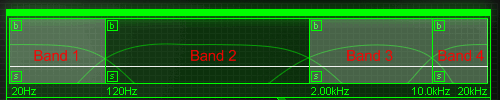
- 2) Есть функция (M) — заглушить полосу и (B)- обойти эту полосу (отключить все эффекты).
При использовании Multiband Dynamics щелкните на картинке диапазона и программа отобразит набор средства управления динамикой, которое является соответствующим данной полосе.
Естественно, установки для модулей динамической обработки Вы можете ставить для каждой полосы индивидуально.
Пока Вы еще не начинали серьезно работать, посчитайте количество модулей в каждом из диапазонов частот, управились? Применение МП компрессора следует тем же правилам, как однополосый компрессор. Различие — в том, что Вы можете применять компрессию к определенным полосам.
Басовые решения
МП компрессор — средство для получения большого количество баса в миксе (в противоположность попытке повысить низкие частоты с помощью EQ). В дополнение к «увеличению количество баса «, МП компрессор может просто дать динамическое «мясо» низов. Для осмысления этого действия, Вы можете думать о МП компрессоре как о EQ, который понимает динамику. С ratio 1 для модуля экспандера/компрессора/лимитера, Вы можете только крутить усиление басового диапазона вверх и вниз, согласитесь будет подобно EQ. Но когда Вы добавляете компрессию (регулируя значения Ratio и Treshold) это будет усиливать (или обрезать) сигнал в этом диапазоне если уровень превышает границы.
Для уплотнения баса, Вы наверняка сосредоточитесь на самом низкочастотном диапазоне, Диапазоне 1. Граница в 125 гц (или около этого) будет содержать больше «мяса» баса, ударов бас-барабана и т.д., хотя атака и гармоники этих инструментов будут наверняка найдены в верхних частотах.
Для общей басовой компрессии, начните с Ratio 4 (на компрессоре), но не стесняться пробовать все значения. Уменьшайте порог(Treshold), и поднимите Gain, пока не добьетесь удара, который Вы хотите.
Предположим Вы имеете и бас и бас-барабан в миксе. Относительно легко предположить, какое время достижения максимального уровня будет в звуке. Бас-Барабан обычно имеет более быструю атаку чем бас-гитара или синтезатор. Логично предположить, что с более длинным (или медленным) временем атаки Вы будете слышать большее бас-барабана, поскольку это имеет более высокую «атаку» уровень, который пройдет незатронутый через компрессор с медленной атакой. Ну и наоборот, быстрое время атаки смягчит бас-барабана будет иметь тенденцию выдавать на выходе больше бас-гитары или синтезатора.
Теплота звука
Следующее применение МП компрессии в Озоне предполагает выделение характерной «теплоты» в вокалах (или мягкости, объемности, кто как еще может назвать это качество звука) Сравнение МП компрессора с «динамическим EQ » является общим советом и в этом случае. Например, наш Диапазон 2 может использоваться для такой цели.
Давайте попробуем отрегулируем частотную полосу: ставим низкие частоты на 125 а высокие на 500. (попробуйте сначала повысить EQ в этом диапазоне и убедиться что добавили только «грязи» в микс). Установите Ratio от 2 до 3 на компрессоре, опустите Порог и поднимайте Gain. Добавление модуля экспандера в этой ситуации может также работать очень хорошо.
Лечение вокала
МП компрессор может служить для контроля над нежелательными шумами в вокалах, включая «попы», «sss», и т.д.
- Полоса низких частот (120 гц и ниже) может использоваться, для ограничения и уменьшения «попов» и подобных звуки. Используйте относительно быструю атаку, чтобы захватить «поп» на месте преступления.
- Для подавления «sss» (действие подобно эффекту de-esser) начните в средне-высотном диапазоне (полоса 3) в пределах от 3 кГц до 10 кГц и установите Ratio порядка от 5 до 8. Немного уменьшите порог, чтобы сжать sss-пики: приблизительно на 2-6 dB и поставьте быструю атаку .
- Вы можете добавлять эффекта присутствие к вокалу, компрессируя и немного приподнимая уровень Gain в области от 4 до 8 кГц. Используйте значения Ratio от 1.5 до 2.5.
- Дыхательная или «воздушная область» находятся от 10 кГц и выше. Вы можете использовать Диапазон 4, чтобы выделить или уменьшить присутствие этих частот. Используйте тандем экспандер/компрессор. В некоторых случаях бывает полезно подключить в эту связку и гейт.
Шумоподавление
Использование модуля экспандера позволит Вам управлять количеством шума на всех диапазонах.
Лучшая стратегия в процессе шумоподавления — зациклить кусок микса, которое имеет шум, в начале, перед громким вступлением или в тихом месте Вашей песни. Наблюдайте спектр анализатор, и слушайте шум — (если Вы хотите видеть все частотную картину, откройте Paragraphic Equalizer). Регулируйте частотные диапазоны так, чтобы доли шума содержались в пределах пары полос, установите большие значения Ratio и подниитеь Порог в модуля экспандера, до тех пор пока на шум не начнет убывать.
Обратите внимание, что слишком высокий порог может быть причиной отсеивания (гейтинга) тихих пассажей микса. И Вы можете потратить достаточно времени, чтобы точно от балансировать шум и полезную информацию. И не увлекайтесь вырезанием шума — иначе микс будет выглядеть «стерильным».
Loudness maximizer
Одна из жалоб артистов — то, что их песни не звучат достаточно громко. В чем же проблема?
Тайна заключается — в модуле loudness Maximizer. Подобно всем модулям Озона здесь используется обработка в 64 бита, а собственный эксклюзивный аналоговый алгоритм, который может повышать Ваш общий уровень без перегрузки, звучит естественно и натурально. В этом мы видиv основное отличие от многих других аналогичных maximizer-ов.
Maximizer может делать больше чем добавлять громкость в сигнал. В небольших количествах, он может добавлять объем и глубину к музыке. К сожалению, многие коммерческие компакт-диски с недавних пор увлеклись больше громкостью, чем объемностью, а уровень RMS компакт-дисков в последние годы действительно достиг крайности. Если Вы чувствуете потребность конкурировать на этом фронте, мы понимаем это. Мы только хотели напомнить, что Вы можете использовать maximizer в небольших количествах, чтобы добавить нюансы к Вашему миксу.
Принцип работы Loudness Maximizer
Многие звуковые редакторы имеют функцию нормализации. Нормализатор смотрит на Ваше микс, находит самый высокий пик, и пересчитывает уровень полного микса так, чтобы самый высокий пик был на уровне 0 dB (грань Clipping).
Понятное дело, что если самый высокий пик имеет -1 dB, то весь микс будет пересчитан с учетом этого -1 dB. Принцип maximizer’а состоит в том, что Вы можете ограничивать пики выше определенной точки (Пороговый параметр) и затем поднимать остальную часть микса к максимуму dB. Большая часть микса, подтягивается таким образом, а так как пики держатся в «узде», перегрузки не наблюдается.
Хитрость разработанного нами алгоритма заключается в ограничении пиков, без их искажения. Maximizer в Озоне имеет мощный продуманный алгоритм, который может позволять Вам сгладить пики и динамически поднять несущую конструкцию микса для получения более полного, плотного, объемного звука, или в экстремальных случаях увеличить громкость Вашего мастер канала.
Использование Loudness maximizer в Озоне
Использование maximizer’а в Озоне очень просто. Он работает на полном частотном спектре микса (то есть это — не МП модуль) и имеет три ползунка (слайдера) и одну опцию выбора.
Threshold Выбирая значение Порога, Вы устанавливаете уровень, на котором начинается процесс ограничение сигнала. Перемещая слайдер вниз, Вы ограничиваете большее количество сигнала в миксе, что зрительно отражается белыми полосками в окошке histogram.
Подходящий диапазон для Порога зависит от уровня Вашего микса. Для тонкого но полного звучащания микса, подвиньте слайдер Порога так, чтобы «гребень» уровня histogram стал белым. Это ограничит пики в «побелевшей» зоне. В миксе с достаточно сильным уровнем, пробуйте Порог от -1.0 до -3.0 dB для более полного звука.
Margin Значение Margin представляет выходной общий уровень микса. Уменьшая параметр Margin, микс станет более тихим. Как правило,установка Margin от -0.3 до-2.0 будет соответствовать конечному уровню Вашей песни в конечном итоге это будет зависеть от того, как Вы хотите ещё обрабатывать микс после Озона.
Для работы всего максимизатора предлагаются три алгоритма (Mode).
- Soft — использует Margin как уровень, которого нужно придерживаться, но может и превышать его, но плавно, не резко.
- Brickwall — использует уровень регулятора Margin как абсолютный уровень, который не превышается.
- Intelligent — Это «умный» режим. Он использует свои алгоритмы в зависимости от резких «скачков», либо плавных низких частот.
- Intelligent 2 — обеспечивает более высокое качество обработки без искажений и артефактов.
- Prevent Intersample Clips — активизация этого режима устраняет цифровые, а не аналоговые искажения сигнала. Эта опция сильно увеличивает нагрузку на процессор.
Общие советы по применению maximizer’а
- Не устанавливайте Margin более чем -0.2 DB. Технически, Вы можете устанавливать и в 0 dB, но любая последующая обработка или редактирование Вашего микса может быть клиппирована. Оставьте себе небольшой зазор.
- По умолчанию Maximizer помещен последним в цепи Озона. Мы не можем вообразить ситуацию, где он мог бы быть полезным до этого момента.
- Как и в других визуальных контроллерах Озона, Вы можете удерживая Ctrl с левым или правым щелчком мыши на окошке histogram, изменять масштаб изображенияа.
- Maximizer в Озоне использует 64-битную обработку и собственное аналоговое моделирование. Что это означает для Вас? Вы можете давать максимальную громкость без искажения или других артефактов. Только решайте, является ли это, тем, что Вы хотите. «Dark Side of the Moon» — один из лучших компакт-дисков всех времен, сделан с использованием очень небольшой компрессии или лимитирования. Большее количество громкости означает меньшее количество динамики. Но всегда есть разумный компромисс.
Использование мыши Использование мыши может быть затруднительно для точных установок слайдера. Более точно Вы можете это делать так: Выберите слайдер, который Вы хотите регулировать, щелкнув на нем. Если Вы щелкните на слайдере непосредственно, его значение выскочит к позиции мыши, но если Вы только щелкните на ярлыке слайдера он будет выделен без изменения значения. Выбор слайдера указывает появление белых акколад вокруг него. Заметьте, что по умолчанию акколада «путешествует» слайдера к слайдеру, но Вы можете убрать эту анимацию (см. Options “Enable animated focus” ).
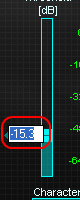
Как только слайдер выбран, Вы можете использовать:
- Клавиши Стрелок, чтобы переместить слайдер на небольшие значения (тонко).
- PageUp и PageDn (или Shift+arrow ) чтобы переместить на большие значения (средне).
- Изменение + PageUp и PageDn, чтобы переместить слайдер на большие количества (грубо).
Мы надеемся, что это руководство дало Вам некоторые идеи относительно того, какэффективно использовать Озон в мастеринге. Но самое трудное в этом деле, это то что каждый эффект, установка и параметр полностью зависят от содержания Вашего микса, жанра и желаемого результата.
Не хотели бы Вас дурачить, говоря что у нас есть чудесный пресет с названием “Hot Pop Master!”, который решит все проблемы с любым Вашим миксом. Нет.
Запомните еще раз: наши советы не догма, а руководство к действию.